Ввод данных c: Ввод-вывод (printf, scanf), использование библиотеки stdio.h
Уроки по С++, Урок 6. Чтение ввода с клавиатуры
В этой книге ваши программы
использовали выходной поток
cout
для отображения вывода на экран. Из
данного урока вы узнаете, что C++ обеспечивает входной поток с именем
cin,
из которого программы могут читать информацию, введенную
пользователем с клавиатуры. При использовании
cin
для чтения ввода с
клавиатуры вы указываете одну или несколько переменных, которым
cin
будет
присваивать входные значения. К тому времени, когда вы закончите этот урок, вы
освоите следующие основные концепции:
Вы можете использовать
входной поток
cin
для присваивания определенным переменным символов и
чисел, введенных с клавиатуры.При применении
cin
для чтения и присваивания переменной значения, введенного с
клавиатуры, можно использовать содержимое переменной так, как если бы ваша
программа использовала оператор присваивания для сохранения значения в
переменной.
Когда ваша программа
использует
cin
для выполнения ввода с клавиатуры, остерегайтесь ошибок
переполнения и ошибок, возникающих при вводе пользователем значения неверного
типа.
Как вы уже знаете, если
ваши программы используют выходной поток
cout,
они помещают данные в
поток с помощью оператора вставки (<<). Подобным образом, если ваши
программы применяют
cin
для чтения ввода с клавиатуры, они будут
использовать оператор
извлечения
(>>).
ПЕРВОЕ ЗНАКОМСТВО С
cin
cin
Точно так же как выходной
поток
cout
позволяет вашим программам записать вывод на экран, входной
поток
cin
позволяет программам читать ввод с клавиатуры. Когда программы
используют
cin
для чтения ввода с клавиатуры, они должны указать
переменную, в которую
cin
поместит данные. Следующая программа
FIRSTCIN.CPP использует
cin
для чтения числа, введенного с клавиатуры.
Программа присваивает введенное число переменной с именем
number,
а затем
выводит значение переменной, используя выходной поток
cout:
#include <iostream.h>
void main(void)
{
int number;
II
Число, читаемое с
клавиатуры
cout
<<
«Введите ваше любимое
число и нажмите Enter: «;
cin >>
number;
cout << «Ваше любимое число равно »
<< number << endl;
}
Когда вы откомпилируете и
запустите эту программу, на вашем экране появится сообщение, предлагающее вам
ввести ваше любимое число. Если вы введете число и нажмете
ENTER,
программа присвоит ввод переменной
number.
Затем, используя
cout,
программа выведет сообщение, отображающее ваше любимое число.
Следующая программа
TWONBRS.CPP запрашивает у вас два числа. Программа присваивает числа переменным
first
и
second.
Затем программа выводит числа, используя
cout:
#include <iostream.h>
void main(void)
{
int first, second; // Числа, введенные с
клавиатуры
cout << «Введите два числа и нажмите
Enter: «;
cin >> first >>
second;
cout << «Были введены числа » <<
first << » и » << second <<
endl;
}
Обратите внимание на
использование с
cin
двух операторов извлечения:
cin >> first >> second;
В этом случае
cin
присвоит первое введенное значение переменной
first,
a второе переменной
second.
Если для вашей программы требуется третье значение, вы можете
использовать третий оператор извлечения, как показано
ниже:
cin >> first >> second >>
third;
Если вы применяете
cin
для чтения чисел с клавиатуры,
cin
использует левый
пустой
символ
(пробел, табуляцию, возврат каретки), чтобы определить, где
начинается одно значение, а где второе.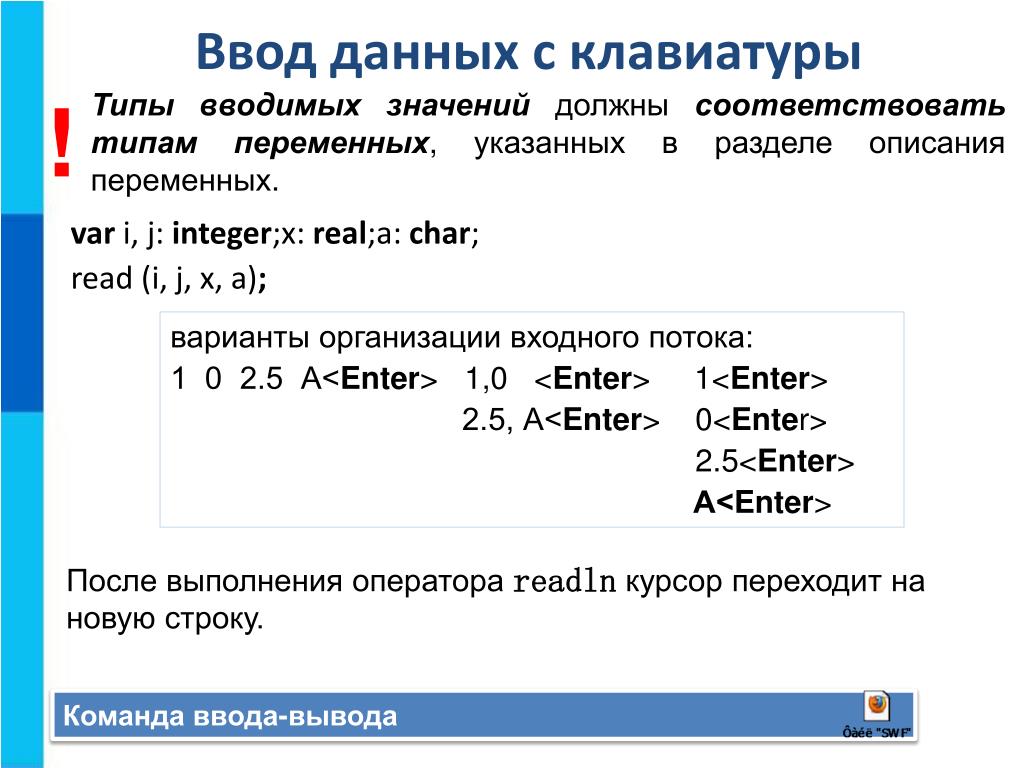 Экспериментируйте с программой TWONBRS,
Экспериментируйте с программой TWONBRS,
разделяя числа табуляцией, пробелом и возвратом каретки.
Чтение ввода с клавиатуры с помощью cin
Для чтения ввода с
клавиатуры программы могут использовать входной поток cin. При использовании
cin вы должны указать переменную, в которую cin помещает данные. Затем
используйте оператор извлечения
(>>) для направления данных, как показано ниже:
cin >>
some_variable;
Оператор извлечения называется так, потому что он извлекает
(удаляет) данные из входного потока, присваивая значение указанной переменной.
Следите за
ошибками переполнения
ошибками переполнения
Если ваши программы
выполняют ввод с использованием
cin,
остерегайтесь возможных ошибок,
возникающих при вводе пользователем неверного числа. Например, запустите
программу FIRSTCIN, которую вы только что создали. Когда программа запросит вас
Когда программа запросит вас
ввести ваше любимое число, введите число 1000000 и нажмите
ENTER.
При
этом программа не сможет отобразить число 1000000 в качестве введенного
значения. Вместо этого возникнет ошибка переполнения, так как 1000000 превышает
наибольшее значение, которое может хранить тип
int.
Если вы внимательно
рассмотрите программу FIRSTCIN. CPP, то обратите внимание, что
cin
присваивает введенное число переменной типа
int.
Как вы узнали из урока
4, переменные типа
int
могут хранить значения только в диапазоне от
-32768 до 32767. Поскольку переменная типа
int не
может вместить значение
1000000, возникает ошибка. Запустите программу еще несколько раз, вводя
отрицательные и положительные числа. Обратите внимание на ошибки, которые
возникают, если вы выходите за допустимые пределы значений для той переменной, в
которую
cin
помещает ввод.
Следите за ошибками несовпадения
типов
типов
Как уже обсуждалось,
программа FIRSTCIN. CPP предполагает, что пользователь вводит значение в
CPP предполагает, что пользователь вводит значение в
диапазоне от -32768 до 32767. Если вместо ввода числа вне этого диапазона,
пользователь вводит буквы или другие символы, то возникает другая ошибка —
ошибка несовпадения типов.
Другими словами, программа ожидала значение
одного типа
(int),
а пользователь ввел значение другого типа
(char).
Для примера запустите программу второй раз. Когда программа
запросит число, введите буквы АВС. Как и раньше, возникнет ошибка, поскольку
программа ожидает целое число, а не буквы.
Выполните подобные
эксперименты с программой TWONBRS, вводя бессмысленные значения или числа с
плавающей точкой. Вы обнаружите, что программа наталкивается на те же ошибки. В
последующих уроках вы научитесь выполнять операции ввода таким образом, чтобы
уменьшить возможность подобных ошибок. А сейчас просто помните, что такие ошибки
могут возникать.
Чтение символьных данных
Обе предыдущие программы
использовали
cin
для чтения целых чисел в переменные типа
int.
Следующая программа CIN_CHAR.CPP использует входной поток
cin
для чтения
символов с клавиатуры. Как видите, программа читает символ в переменную типа
char.
#include <iostream.h>
void main(void)
{
char letter;
cout <<
«Введите любой символ и нажмите Enter: «;cin >>
letter;cout << «Был введен символ » << letter
<< endl;}
Откомпилируйте и
поэкспериментируйте с данной программой, вводя более одного символа и наблюдая
за реакцией программы. Вы обнаружите, что программа каждый раз работает только с
одним символом.
Чтение слов с
клавиатуры
клавиатуры
Во второй части данной
книги вы научитесь сохранять слова или даже строки текста в одной переменной.
Там же вы узнаете, как использовать входной поток
cin
для чтения слов и
целых строк. А сейчас можете создать свою собственную простую программу, которая
читает значения типа
float
или
long.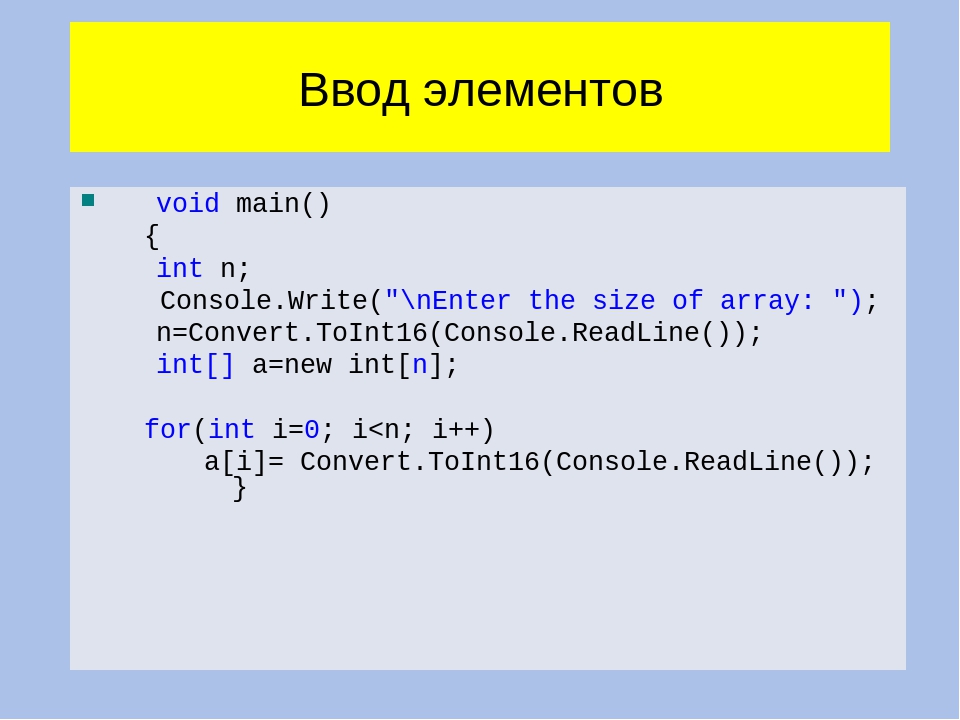
Например, следующая программа
CIN_LONG.CPP использует
cin
для чтения значения типа
long:
#include <iostream.h>
void main(void)
{
long value;
cout <<
«Введите большое число и нажмите Enter: «;
cin >>
value;
cout << «Было введено число » << value
<< endl;
}
Как и раньше, поэкспериментируйте с
этой программой, вводя очень большие числа (и отрицательные
тоже).
Перенаправление В/В и входной поток cin
Как вы уже знаете
из урока 3, если ваши программы используют выходной поток cout, пользователь
может перенаправить вывод программы с экрана дисплея в файл или на принтер.
Как уже обсуждалось, выходной поток cout соответствует стандартному выводу
операционной системы. Подобным образом входной поток cin соответствует
стандартному вводу операционной системы.В результате, если ваша программа
использует cin для выполнения операций ввода, пользователь может перенаправить
ввод программы с клавиатуры на файл. В последующих уроках вы научитесь писать
программы, которые читают и обрабатывают перенаправленный ввод.
ЧТО ВАМ НЕОБХОДИМО
ЗНАТЬ
В этом уроке вы научились
использовать входной поток
cin для
выполнения ввода с клавиатуры. Как вы
уже знаете, если ваши программы используют
cin для
чтения ввода с
клавиатуры, вам следует указать переменные, которым
cin
присваивает
вводимые значения. В уроке 7 вы научитесь использовать оператор C++
if,
чтобы позволить программам принимать собственные решения. Однако перед тем, как
приступить к уроку 7, убедитесь, что вы освоили следующие основные концепции:
C++ предоставляет
входной поток
cin,
который ваши программы могут использовать для
чтения ввода с клавиатуры.
Если программы для
чтения ввода используют
cin,
они должны указать одну или несколько
переменных, в которые
cin
будет помещать данные.Чтобы направить ввод в переменную, вам следует использовать
cin с
оператором извлечения (>>).При применении
cin
для
чтения нескольких значений,
cin
использует пустые символы
(пробел, табуляция или возврат каретки), чтобы определить, где заканчивается
одно значение и начинается другое.Если пользователь
вводит неверные данные, могут возникать ошибки переполнения или
несоответствия типов, а значения, присвоенные входным потоком
cin
переменным вашей программы, будут неверны.
Предыдущий урок
|
Следующий урок
Защита ввода данных с аппаратной клавиатуры
Защита ввода данных с аппаратной клавиатуры
Пожалуйста, включите Javascript в браузере!
Защита ввода данных с аппаратной клавиатуры
Защита ввода данных с аппаратной клавиатуры позволяет избежать перехвата данных, вводимых с клавиатуры.
Защита ввода данных с аппаратной клавиатуры имеет следующие ограничения:
- Защита ввода данных с аппаратной клавиатуры работает только в браузерах Microsoft Internet Explorer, Mozilla Firefox и Google Chrome (в версиях Google Chrome 69.x и выше Защита ввода данных с аппаратной клавиатуры недоступна). При работе с другими браузерами данные, вводимые с аппаратной клавиатуры, не защищаются от перехвата.
- Защита ввода данных недоступна в браузере Microsoft Internet Explorer из Магазина Windows.
- Защита ввода данных с аппаратной клавиатуры не может защитить ваши персональные данные в случае взлома сайта, требующего ввода таких данных, поскольку в этом случае информация попадет непосредственно в руки злоумышленников.
В списке выше перечислены основные ограничения, которые имеет функциональность защиты ввода данных. Полный перечень ограничений приводится в статье на сайте Службы технической поддержки «Лаборатории Касперского».
Вы можете настроить защиту ввода данных с клавиатуры на разных сайтах. После того как защита ввода данных с клавиатуры настроена, не требуется выполнять дополнительные действия при вводе данных.
После того как защита ввода данных с клавиатуры настроена, не требуется выполнять дополнительные действия при вводе данных.
Чтобы настроить защиту ввода данных с клавиатуры, выполните следующие действия:
- Откройте главное окно программы.
- Нажмите на кнопку в нижней части окна программы.
Откроется окно Настройка.
- В разделе Дополнительно выберите подраздел Экранная клавиатура.
В окне отобразятся параметры Экранной клавиатуры.
- В нижней части окна в блоке Защита ввода данных с аппаратной клавиатуры установите флажок Защищать ввод данных с аппаратной клавиатуры.
- Откройте окно Параметры Экранной клавиатуры по ссылке Изменить категории в нижней части блока Защита ввода данных с аппаратной клавиатуры.
- Установите флажки для категорий сайтов, на которых нужно защищать данные, вводимые с клавиатуры.
- Если вы хотите включить или выключить защиту ввода данных с клавиатуры на определенном сайте, выполните следующие действия:
- Откройте окно Исключения для защиты ввода с аппаратной клавиатуры по ссылке Настройка исключений.

- В открывшемся окне нажмите на кнопку Добавить.
- Откроется окно для добавления исключения для аппаратной клавиатуры.
- В открывшемся окне введите адрес сайта в поле Маска веб-адреса.
- Выберите один из вариантов защиты ввода данных на этом сайте: Применить к указанной странице или Применить ко всему сайту.
- Выберите действие защиты ввода данных на этом сайте: Защищать или Не защищать.
- Нажмите на кнопку Добавить.
- Откройте окно Исключения для защиты ввода с аппаратной клавиатуры по ссылке Настройка исключений.
Указанный сайт появится в списке в окне Исключения для защиты ввода с аппаратной клавиатуры. При открытии указанного сайта будет действовать защита ввода данных в соответствии с настроенными параметрами.
В начало
Ввод данных, игра «Южное Бутово»— Ruby Rush
В этом уроке мы научимся вводить данные в программу из консоли и напишем небольшую текстовую игру с использованием полученных ранее знаний.
План урока
- Команда
gets, получение данных от пользователя через консоль - Как с использованием переменных, оператора
ifи командыgetsнаписать простенькую текстовую игру-квест «Прогулка в Южном Бутово»
youtube.com/embed/eFFONaW14xA» frameborder=»0″ allow=»accelerometer; autoplay; encrypted-media; gyroscope; picture-in-picture» allowfullscreen=»»/>
Команда gets
Мы уже знакомы с командой puts, которая выводит строку на экран (put string):
puts "Привет, я строка, меня вывели на экран!"
У этой команды есть друг, команда gets, которая «берёт строку» (get string) и кладёт её в переменную, которой мы хотим присвоить значение строки, введённой пользователем во время выполнения программы:
my_string = gets
Если выполнить программу, состоящую из одной только этой строчки, то программа сразу после запуска будет ждать, пока пользователь наберёт какие-то символы и после набора нажмёт клавишу Ввод (Enter).
После нажатия Enter все эти символы (вместе со специальным символом перевода строки \n, который обозначает нажатую клавишу Enter) попадут в переменную my_string.
Ввод данных в программу из командной строки
Продемонстрируем на примере: как обычно мы создадим в рабочей директории c:\rubytut папку lesson5 и напишем в ней программу, которая спрашивает у пользователя, как его зовут:
puts "Привет! Как тебя зовут?"
name = gets
puts "Привет, " + name + ", как дела?"
Не забудьте сохранить ваш файл в кодировке UTF-8, в Sublime это делается с помощью пунктов меню: «File» → «Save with Encoding» → «UTF-8».
Программа gets.rb выводит на экран приветствие и ждёт, пока пользователь введёт своё имя и потом нажмёт Enter, после этого программа здоровается с пользователем, назвав его по имени (тому самому, что он только что ввёл) и спрашивает, как у него дела. 🙂
Для того, чтобы склеить строку из нескольких строк мы используем оператор + — он работает очень просто:
puts "а" + "б"
Выведет на экран аб.
puts "а" + " и " + "б"
Выведет на экран а и б. Ну, вы поняли.
В Windows строка будет передана в программу из консоли в кодировке Windows и в программе может возникнуть ошибка, вы увидите абракадабру или что похуже.
Потому что мы работаем в кодировке UTF-8, к результату работы (строке, полученной от пользователя) мы с помощью точки применим метод encode("UTF-8").
Также мы уберём из результата, полученного gets, последний символ — перенос строки (\n = Enter). Для этого мы используем метод chomp. Подробнее о методе chomp.
Получится вот так:
puts "Привет! Как тебя зовут?"
name = gets.encode("UTF-8").chomp
puts "Привет, " + name + ", как дела?"
Пишем текстовый квест с нелинейным сюжетом
Текст готовой программы вы можете посмотреть здесь, а ниже мы объясним по шагам, что в ней происходит.
puts "Вы решили прогуляться в Южном Бутово и наткнулись на спортивных ребят
1. Попытаться убежать
2. Продолжать идти"
choice = gets.chomp
if choice == "1"
abort "Ребя без труда догнали вас и побили. Не знаю, за что"
else
puts "Один из ребят вышел вперёд и спросил \"Сиги есть?\"
1. Дать прикурить
2. -- Не курю"
choice = gets.chomp
if choice == "1"
abort "Прикурив, ребята отправились дальше"
else
abort "Ребята расстроились и побили вас. Теперь уже ясно, за что"
end
end
Попытаться убежать
2. Продолжать идти"
choice = gets.chomp
if choice == "1"
abort "Ребя без труда догнали вас и побили. Не знаю, за что"
else
puts "Один из ребят вышел вперёд и спросил \"Сиги есть?\"
1. Дать прикурить
2. -- Не курю"
choice = gets.chomp
if choice == "1"
abort "Прикурив, ребята отправились дальше"
else
abort "Ребята расстроились и побили вас. Теперь уже ясно, за что"
end
end
Сначала мы выводим вводную строку на экран, чтобы познакомить пользователя с происходящим.
puts "Вы решили прогуляться в Южном Бутово и наткнулись на спортивных ребят
1. Попытаться убежать
2. Продолжать идти"
Сразу после этого (прямо той же строкой) мы выводим пользователю пронумерованные варианты ответов. Мы хотим, чтобы он ввёл только цифру — номер выбранного варианта.
С помощью оператора gets мы ждём от пользователя ввода строки, которая, если пользователь всё понял правильно, будет состоять из одного символа — номера выбранного варианта. Мы сохраняем выбранный вариант во временную переменную
Мы сохраняем выбранный вариант во временную переменную choice.
choice = gets.chomp
Потом мы с помощью оператора if-else сравниваем выбранный вариант со строкой ('1' или '2') и в этом случае показываем пользователю другую строку, связанную с выбранным вариантом.
if choice == "1"
В этой ветви можно абсолютно аналогично спросить у пользователя, какой вариант он выберет, сохранить его в переменную choice и снова развить сюжет с помощью if-else.
Как видите if можно вкладывать внутрь другого if сколько угодно раз.
Команда abort
Если в какой-то момент повествование дошло до своей кульминации и нам нужно его прекратить, сказав пользователю последнюю строку, то мы делаем это с помощью команды abort:
abort "Ну вот и всё!"
puts "Меня нет"
Эта команда, как и puts, выведет на экран строку, которую ей передали, а потом немедленно закончит выполнение программы. Следующую строку
Следующую строку 'Меня нет' мы на экране уже не увидим.
Итак, в этом уроке мы научились пользоваться командой gets, а также командами encode, chomp и abort.
И применили в деле оператор if-else, написав простой текстовый квест.
В материалах к уроку вы найдете более сложную версию игрушки «Прогулка в Южном Бутово». Обязательно сыграйте в нее и изучите исходник.
А в следующем уроке мы узнаем, что такое массивы, зачем они нужны и почему их так любят программисты.
Также мы подробнее расскажем вам о том, как выполняется программа.
Ввод данных с клавиатуры
В последних задачах предыдущего урока требовалось
вычислить одно и то же выражение для различных значений входящих в него переменных.
Нам приходилось менять значения переменных с помощью операторов присваивания,
а потом повторять строчку программы с нужным арифметическим выражением.
Было бы проще, если бы имелась возможность
запускать одну и ту же программу для разных значений переменных. Эту возможность
обеспечивают инструкции ввода INPUT.
Пример. Вычислите сумму двух чисел.
INPUT A,B
PRINT A+B
END
При запуске этой программы на экране появится приглашение
в виде знака вопроса. Это означает, что программа ожидает ввода с клавиатуры.
Наберем два числа, на клавиатуре, отделив одно от другого запятой,
и нажмем клавишу Enter, чтобы отметить конец ввода. Инструкция
INPUT воспримет эти два числа и запишет первое
из них в переменную А, а второе в переменную
В. Дальше программа будет работать с теми значениями, которые
мы ввели — подсчитает их сумму и выведет ее на экран. Каждый раз при
запуске эта программа будет ожидать ввода чисел, и пока инструкция
INPUT не получит от клавиатуры два числовых значения, следующие
инструкции выполняться не будут. Таким образом, каждый раз
Таким образом, каждый раз
при запуске программа вычислит сумму любых двух чисел, которые мы введем
с клавиатуры, а в инструкциях самой программы ничего исправлять
не надо.
При описании инструкций языка Basic мы будем
заключать в квадратные скобки [ ] необязательные части инструкции,
которые обычно используют для задания дополнительных параметров или режимов
работы инструкции. Если их не указывать, то компилятор сам примет решение,
как ему интерпретировать данную инструкцию.
В общем виде инструкция ввода выглядит так:
INPUT [;][приглашение,] список переменных
Список переменных — это имена
переменных, перечисленные через запятую. Числовые значения,
которые будут набираться на клавиатуре, записываются в эти переменные
по порядку: первое число — в первую переменную, второе — во вторую и т.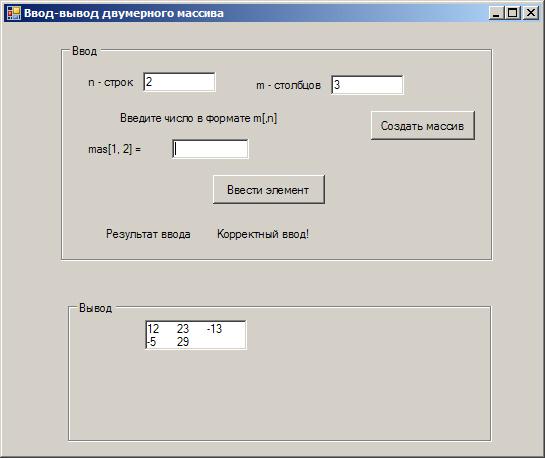
д. Сколько переменных стоит в списке, столько чисел надо
набрать на клавиатуре. Отделять числа одно от другого нужно запятыми
(в некоторых версиях языка Basic вводимые числа можно разделять пробелами).
В конце ввода нужно нажать клавишу Enter.
Приглашение — это любой текст,
заключенный в двойные кавычки » «. Этот текст будет выводиться
на экран при выполнении данной инструкции INPUT. Если приглашение
отсутствует, то выводится знак вопроса “?”.
Если сразу после слова INPUT
поставить точку с запятой ;, то после ввода текущая позиция
на экране не переместится на следующую строку, и последующий вывод программы
продолжится в той же строке.
Пример.
В предыдущей программе вместо инструкции INPUT
А, В можно написать любую из следующих инструкций:
INPUT «Введите А и В», А, В
INPUT «А и В ->», А, В
INPUT; А, В
INPUT ; «sum of A and В», А, В
Задание для практической работы.

Выполните программу суммирования двух чисел с каждой
из приведенных выше инструкций ввода. Обратите внимание на изменение формы
вывода на экран. Теперь можно более строго описать инструкции PRINT:
PRINT [список выражений] [;]
Список выражений — это произвольные
арифметические выражения или строки текста, заключенные в двойные кавычки.
При этом для арифметических выражений вычисляются и печатаются их значения,
а для строк выводятся все символы, расположенные между кавычками. Одно
выражение от другого в списке можно отделять запятыми или точкой с запятой.
Если в конце инструкции PRINT
поставить точку с запятой, то после вывода не будет осуществлен переход
на следующую строку.
Примеры.
В программе суммирования двух чисел можно написать
любую из следующих инструкций PRINT:
PRINT А, В, А+В
PRINT А; В; А+В
PRINT «сумма»; А+В
PRINT «сумма», А, «и», В, «равна» ,А+В
Добавим в нашу программу еще вычисление произведения и сделаем ее
“совсем красивой”:
PRINT «сумма и произведение двух чисел»
INPUT «введите два числа «, А, В
S=A+B
Р=А*В
PRINT «сумма»; А; «и»; В; «равна» ;S
PRINT «произведение»; А; «на»; В; «равно»; Р
END
В этой простейшей программе содержатся все составные части, которые должны присутствовать в больших и сложных программах.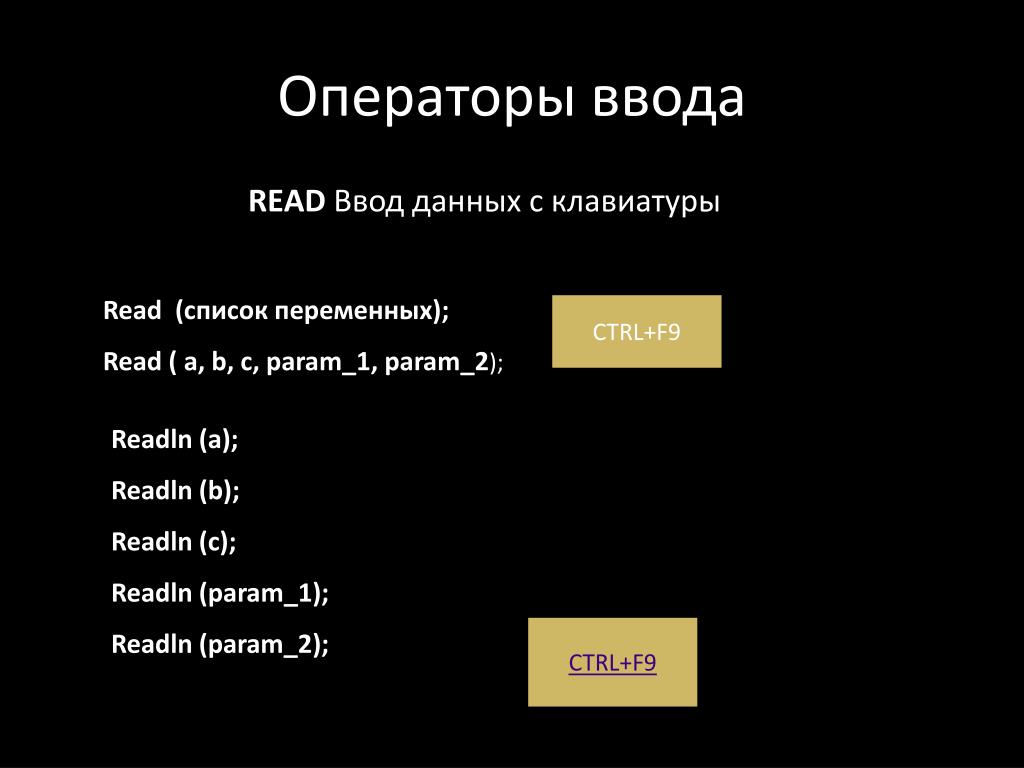 Первая строка печатает заголовок
Первая строка печатает заголовок
программы — информацию о том, для чего предназначена программа. Вторая строка осуществляет ввод
необходимых для работы данных. Третья и четвертая строки вычисляют нужные значения. Пятая и шестая
строки печатают результаты со всеми необходимыми пояснениями.
По образцу программы для суммы и произведения чисел составьте программы,
которые печатают заголовок о своем назначении, вводят с клавиатуры необходимые данные и выводят
результат с нужными пояснениями для следующих задач.
1. Вычислите площадь прямоугольника по двум сторонам.
2. Вычислите гипотенузу прямоугольного треугольника по двум катетам.
3. Вычислите площадь правильного треугольника по его стороне.
4. Вычислите площадь круга и длину окружности данного радиуса R.
5. Вычислите площадь треугольника по основанию и высоте.
6. Вычислите площадь треугольника по двум сторонам и углу между ними.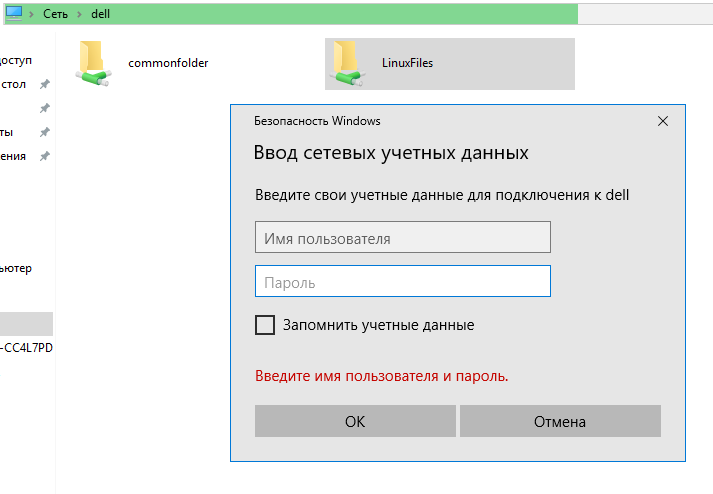
7. Вычислите площадь прямоугольного треугольника по катету и гипотенузе.
8. Вычислите площадь треугольника по трем сторонам (формула Герона).
Qt5 Как запросить данные через стандартные окна?
Ввод данных через стандартные окна на Qt5?
Ввод текста
Добавляем в заголовочный файл (.h) строку
Код окна для ввода текста:
|
| bool ok; QString text = QInputDialog::getText(this, tr(«Ввод текста»), tr(«Ваше имя:»), QLineEdit::Normal, «Забыл», &ok); if (ok && !text.isEmpty()) ui->textLabel->setText(text); |
Результат:
Подробности:
| String | getText(QWidget * parent, const QString & title, const QString & label, QLineEdit::EchoMode mode = QLineEdit::Normal, const QString & text = QString(), bool * ok = 0, Qt::WindowFlags flags = 0, Qt::InputMethodHints inputMethodHints = Qt::ImhNone) |
Ввод действительного числа
Можно указать значение по умолчанию, максимум и минимум, количество знаков после запятой.
|
| double d = QInputDialog::getDouble(this, tr(«Ввод числа»), tr(«Цена:»), 23.4, -50, 50, 1, &ok); if (ok) ui->myLabel->setText(QString(«$%1»).arg(d)); |
Результат:
Подробности:
| double | getDouble(QWidget * parent, const QString & title, const QString & label, double value = 0, double min = -2147483647, double max = 2147483647, int decimals = 1, bool * ok = 0, Qt::WindowFlags flags = 0) |
Ввод целого числа
|
| int i = QInputDialog::getInt(this, tr(«Ввод целого числа»), tr(«Количество процентов:»), 50, 0, 100, 1, &ok); if (ok) ui->myLabel->setText(tr(«%1%»). |
Результат:
Подробности:
| int | getInt(QWidget * parent, const QString & title, const QString & label, int value = 0, int min = -2147483647, intmax = 2147483647, int step = 1, bool * ok = 0, Qt::WindowFlags flags = 0) |
Выбор из списка
|
| QStringList items; items << tr(«Математика») << tr(«Физика») << tr(«Химия») << tr(«Жизнь»); bool ok; QString item = QInputDialog::getItem(this, «www.itmathrepetitor.ru»,tr(«Предмет:»), items, 0, false, &ok); if (ok && !item.isEmpty()) ui->myLabel->setText(item); |
Результат:
Подробности:
| QString | getItem(QWidget * parent, const QString & title, const QString & label, const QStringList & items, int current = 0, bool editable = true, bool * ok = 0, Qt::WindowFlags flags = 0, Qt::InputMethodHints inputMethodHints = Qt::ImhNone) |
Настройки шрифта
В заголовочный файл (. h) добавим строку
h) добавим строку
Код вызова окна:
|
| QFont font = QFontDialog::getFont(&ok, QFont(ui->textLabel->text()), this,»Настройки»); if (ok) { ui->textLabel->setText(font.key()); ui->textLabel->setFont(font); } |
Результат:
Выбор цвета
В заголовочный файл (.h) добавим строку:
Код вызова окна:
|
| QColor color; color = QColorDialog::getColor(Qt::green, this, «Выбор цвета»); if (color.isValid()) { ui->textLabel->setText(color.name()); ui->textLabel->setPalette(QPalette(color)); ui->textLabel->setAutoFillBackground(true); } |
Результат:
все материалы
Метки Qt.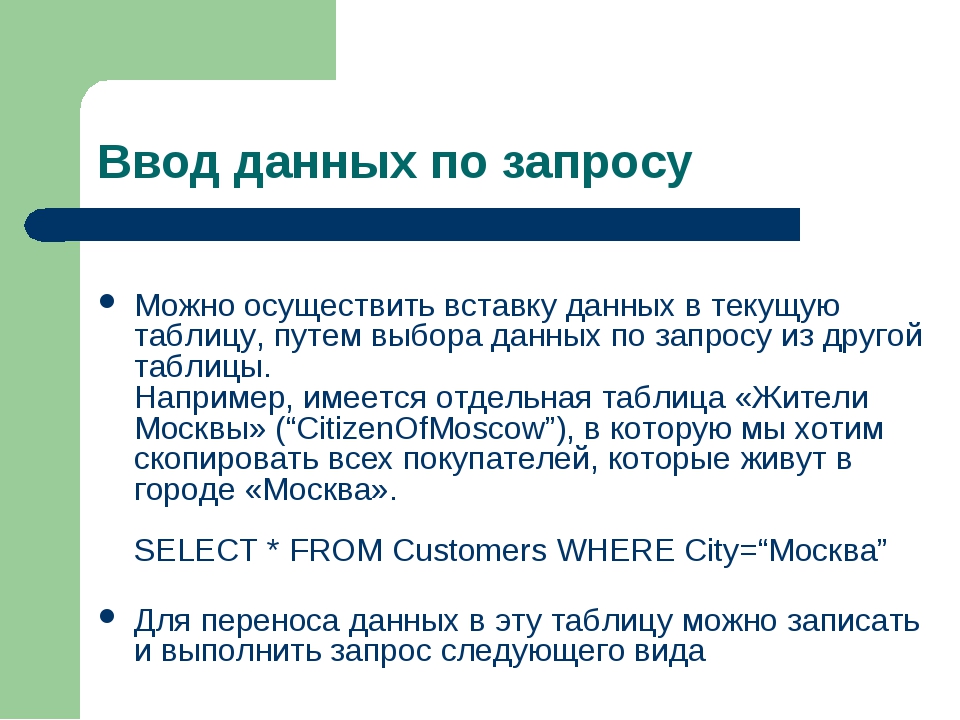 Смотреть запись.
Смотреть запись.
Ввод данных — ОСГ Россия
ОСГ работает на Российском рынке уже 18 лет. Мы работаем с Российскими и международными компаниями малого, среднего и крупного бизнеса всех индстурий бизнеса и уже знаем что в хранении документов и управлении данными важно для вас.
Решениями ОСГ пользуются более 3 000 организаций по России. Посмотрите что говорят наши клиенты.
Законодательство вменяет организациям в обязанность правильно хранить, вести учёт и организацию документов. В ОСГ работают профессиональные архивисты. Будьте уверены, что работая с нами, вы соблюдаете требования закона относительно документов.
Управляя документами профессионально с ОСГ, свои документы вы находите быстро и легко, обеспечивая при этом высокую конфиденциальность данных документа.
Заказать расчет стоимости
При создании е-Архива каждый документ после сканирования индексируется. В день ОСГ сканирует более 2 000 000 документов, и, чтобы вы быстро смогли воспользоваться всеми преимуществами е-Архива, для части документов мы применяем автоматические системыраспознавания данных. Специально для вашего типа документов программные разработчики ОСГ настраивают профиль сканирования документов с возможностью применения технологии, с помощью чего мы извлекаем данные из установленных полей для индексации автоматически.
Специально для вашего типа документов программные разработчики ОСГ настраивают профиль сканирования документов с возможностью применения технологии, с помощью чего мы извлекаем данные из установленных полей для индексации автоматически.
Индивидуальный подход
Во многих случаях автоматическое распознавание данных не даёт достаточной точности, и мы применяем ручной ввод данных. Скан-образы документов индексируют сотрудники Центра ввода данных, работая через аппликации, специально разработанные программистами ОСГ. Для каждого нового вида документов мы применяем уникальный алгоритм обработки документов, который разрабатываем, опираясь на знания и опыт работы с документами, используя инновационные технологии, и статистические и психологические методы выявления ошибок.
Вам мы предложим лучшие решения для вашего бизнеса, основанные на знаниях, опыте и современных технологиях. Мы также знаем какие законодательные требования, касающиеся документов, применимы к вашей организации и поможем вам соблюсти их, избежать штрафов и наказаний. Мы постоянно развиваемся и инвестируем в наиболее современные технологии, чтобы предоставлять вам лучшие решения для вашего бизнеса, которые помогают вам сохранять свои документы, защищать ваши данные, управлять документами быстро и безопасно, обеспечить непрерывность бизнес-процессов в любой ситуации. Вы повышаете скорость ответа на клиентские запросы, скорость согласования документов и их подписания. Клиенты получают лучшее обслуживание и удовлетворение от работы с вами. Повышайте лояльность своих клиентов к вам, рассказывая как вы профессионально заботитесь о защите их персональных данных вместе с ОСГ.
Мы постоянно развиваемся и инвестируем в наиболее современные технологии, чтобы предоставлять вам лучшие решения для вашего бизнеса, которые помогают вам сохранять свои документы, защищать ваши данные, управлять документами быстро и безопасно, обеспечить непрерывность бизнес-процессов в любой ситуации. Вы повышаете скорость ответа на клиентские запросы, скорость согласования документов и их подписания. Клиенты получают лучшее обслуживание и удовлетворение от работы с вами. Повышайте лояльность своих клиентов к вам, рассказывая как вы профессионально заботитесь о защите их персональных данных вместе с ОСГ.
Забота о бумажных документах
Каждый документ имеет свой срок хранения, в течение которого он должен быть быстро доступен по запросу государственных органов. Чтобы определить какие документы сколько хранить и как вести их учёт — закажите у нас экспертизу ценностей своих документов. Результаты экспертизы ценности дадут вам полное понимание о наличии, комплектности и сроках хранения всех обработанных документов. Сделать запрос стоимости сейчас
Сделать запрос стоимости сейчас
Как происходит ввод данных
1.
Настройка е-Архива
Определите настройки е-Архива для себя. Должны ли быть документы в е-Архиве связаны между собой? Например, договор, счет и закрывающие документы сразу видны в интерфейсе е-Архива. Укажите нам по каким полям вы хотите искать документы в е-Архиве: по названию, типу, дате документа или другое. Определите несколько полей индексации для более лёгкого поиска. Мы подскажем вам как лучше настроить ваш е-Архив, чтобы работа с документами стала максимально лёгкой и эффективной.
2.
Перемещение документов
Для сканирования документов и их последующей индексации мы бережно перевезём ваши документы из ваших офисов или архивов. Собственный автопарк и специально обученные специалисты курьерской службы ОСГ дают вам возможность передать свои документы в ОСГ из любого офиса в России. Мы приедем, упакуем и вывезем ваши документы в центры сканирования ОСГ, где проведём сканирование документов, обработку данных и документов, и создадим ваш собственный е-Архив.
3.
Сканирование документов
Перед тем, как отсканировать документы, мы производим подготовку документов к сканированию. Если вам нужно оцифровать сшивы документов, книги, скреплёные печатью дела, то мы отсканиурем их не раксрепляя на специальных книжных или планетарных сканерах. Затем мы наклеиваем на документ штрихкод и сканируем документы. После сканирования данные загружаются на сервера ОСГ и поступают на индексацию.
4.
Индексация документов
Индексация нужна для дальнейшего поиска нужного документа среди всех остальных документов своего архива. Документы индексируются по полям, которые вы раннее определили и утвердили. ОСГ сканирует более 2 000 000 документов в день, и мы применяем систему автоматического распознавания данных (OCR) там, где это возможно. Документы, данные с которых распознать возможно только вручную, попадают в центр индексации.
5.
Гибкая настройка
Настройте свой е-Архив так, как считаете нужным для себя и сотрудников своей организации. Определите уровни доступа разных сотрудников для разных документов. Также определите уровень доступа к редактированию для отдельных сотрудников или групп сотрудников: просмотр и редактирование документов, изменение документов и многие другие функции можно выборочно настроить для каждого авторизованного пользователя или групп пользователей е-Архива.
Определите уровни доступа разных сотрудников для разных документов. Также определите уровень доступа к редактированию для отдельных сотрудников или групп сотрудников: просмотр и редактирование документов, изменение документов и многие другие функции можно выборочно настроить для каждого авторизованного пользователя или групп пользователей е-Архива.
6.
Хранение документов
Документы доступны вам быстро в е-Архиве, и вы сразу работаете с ними из любого места, с любого устройства. Бумажные оригиналы документов мы переместим на архивное хранение в профессиональные архивы документов ОСГ. Хранение документов в архивах ОСГ обеспечивает конфиденциальность данных и гарантирует сохранность документов на протяжении всего обязательного и нужного вам срока хранения.
Сделать запрос сейчас
Полезные ссылки по услуге Ввод данных
Сайт ОСГ предоставляет посетителям возможность досконально изучить вопросы управления документами и информацией. Используйте ссылки или посетите наш раздел Руководства и инструкции.
Все, что вам нужно знать о заданиях по вводу данных
Ввод данных — это тип канцелярской работы, включающий использование различных процессов, таких как набор текста и запись голоса, для ввода данных в компьютеры. Специалисты по вводу данных работают в различных отраслях, включая здравоохранение, финансы, розничную торговлю и транспорт. В этой статье мы определим ключевые особенности этой профессии и покажем вам, как получить работу в этой области.
Создайте резюме на Indeed
Что такое ввод данных?
Ввод данных — это отрасль, в которой сотрудники добавляют, проверяют и редактируют электронные данные.Многим компаниям нужны люди для записи заметок с встреч, добавления необработанных данных в базы данных и добавления данных о продажах в электронные форматы несколько раз в течение рабочего дня.
Работа по вводу данных предполагает работу в качестве обработчика различных типов электронных данных и операционных устройств, которые профессионалы используют для ввода и редактирования данных, например, клавиатуры. В этой отрасли есть несколько профессий, в том числе наборщик текста, кодировщик, переводчик или текстовый редактор.
В этой отрасли есть несколько профессий, в том числе наборщик текста, кодировщик, переводчик или текстовый редактор.
Работы в этой отрасли имеют несколько различных способов оплаты.Если вы начнете работать в этой отрасли, вам могут платить за проект, количество нажатий клавиш в минуту, количество нажатий клавиш на слово, количество нажатий клавиш в час или почасовая оплата. Обычно размер оплаты при вводе данных зависит от вашей скорости набора текста — быстрые машинисты, вероятно, заработают больше денег в этой отрасли.
Как получить опыт ввода данных
При подготовке к карьере в области ввода данных может быть полезно получить практический опыт, который поможет вам в этой должности. Чтобы получить опыт в области ввода данных, рассмотрите возможность выполнения следующих шагов:
- Получите образование. Вы можете искать возможности для получения образования в классах средней школы и колледжа или во время технических тренингов и семинаров.

- Пройдите стажировку, чтобы решить, подходит ли вам карьера. Вы также можете стать волонтером или стажером в роли ввода данных, чтобы помочь установить профессиональные контакты в этой области.
- Получите сертификаты. Получение сертификата улучшит ваши перспективы трудоустройства в отрасли.
Типы заданий ввода данных
Вот два основных типа позиций ввода данных и особенности каждой из них:
Удаленный
- В качестве удаленного работника в индустрии ввода данных вы можете выбрать место, в котором вы выполняете свои должностные обязанности.
- Обычно вы можете выбрать собственное время.
- Маловероятно, что удаленным сотрудникам будет выплачиваться почасовая оплата, и они будут оплачиваться за каждый проект или за нажатие клавиш в течение определенного периода.
- Работодатели ставят во главу угла надежность и способность выполнять задачи удаленными сотрудниками, поэтому ваша производительность может быть важнее вашей истории работы.

- Работа по вводу данных в качестве удаленного сотрудника может дать вам возможность заработать дополнительные деньги, пока вы работаете на полную ставку в другой отрасли или получаете ученую степень.
Собственный
- Если вы работаете по вводу данных в компании, вам, вероятно, будет выплачиваться почасовая оплата.
- В отличие от удаленных сотрудников, вы можете рассчитывать на такие льготы, как премии за заслуги, а иногда и пособия по здоровью и оплачиваемый отпуск.
- Пособия по трудоустройству, связанные с производительностью, будут зависеть от скорости, точности и надежности ввода ваших данных.
Как добиться успеха в поле ввода данных
Чтобы быть эффективным клерком по вводу данных, вам потребуется несколько навыков.Помните, что вам нужно будет проводить много времени за компьютером, чтобы развить эти способности. Выполните следующие шаги, чтобы преуспеть в вводе данных:
- Улучшите свои языковые навыки.
 Для работы в индустрии обработки данных вам понадобятся знания английского языка. Чтобы подготовиться, научитесь читать, писать и корректировать свою работу на высоком уровне.
Для работы в индустрии обработки данных вам понадобятся знания английского языка. Чтобы подготовиться, научитесь читать, писать и корректировать свою работу на высоком уровне. - Станьте машинисткой лучше. Чтобы научиться этим навыкам, просто попрактикуйтесь, набирая что-нибудь в программе для письма, например Word или Pages, при этом рассчитывая скорость набора текста.Практикуйтесь, пока не научитесь печатать не менее 35 слов в минуту. Подумайте об использовании бесплатного онлайн-теста, чтобы определить свою скорость набора текста, и найдите бесплатные онлайн-игры, в которые вы можете играть, чтобы улучшить свой набор текста.
Получите навыки работы с компьютером. Чтобы получить работу в качестве специалиста по вводу данных, вам необходимо знать, как использовать компьютерные программы для ввода и редактирования электронных данных и сохранения своей работы. Найдите бесплатные онлайн-руководства по популярным компьютерным программам, таким как Microsoft Word и Microsoft Excel, на сайтах их производителей или на сайтах видеохостингов.
 Также может быть полезно узнать, как использовать базовые офисные машины, которые соединяются с компьютерами, например сканер и принтер. Существует множество бесплатных онлайн-руководств, которые помогут вам научиться эффективно использовать оргтехнику. Следуя этому методу, вы сможете за короткий период времени освоить некоторые технические программы, необходимые для ввода данных.
Также может быть полезно узнать, как использовать базовые офисные машины, которые соединяются с компьютерами, например сканер и принтер. Существует множество бесплатных онлайн-руководств, которые помогут вам научиться эффективно использовать оргтехнику. Следуя этому методу, вы сможете за короткий период времени освоить некоторые технические программы, необходимые для ввода данных.Развивайте навыки межличностного общения. Как работник в отрасли ввода данных, вам необходимо будет общаться с работодателями и коллегами во время ваших проектов ввода данных.Поскольку обслуживание клиентов — это навык, которому можно научиться, вы можете использовать бесплатные ресурсы, такие как статьи и учебные пособия, которые доступны в Интернете, чтобы узнать о соответствующих навыках. Представьте конфликтные ситуации с работодателем или коллегами и разыграйте, что бы вы сделали в этих ситуациях, на практике.
Преимущества работы с вводом данных
Некоторые из преимуществ работы с вводом данных включают:
- Легкий доступ к заданиям.
 Поскольку многие виды предприятий нуждаются в сотрудниках, занимающихся вводом данных, работники часто могут легко найти работу.
Поскольку многие виды предприятий нуждаются в сотрудниках, занимающихся вводом данных, работники часто могут легко найти работу. - Возможности для независимых подрядчиков. Поскольку управление виртуальной рабочей силой независимых подрядчиков значительно дешевле, чем управление штатным персоналом, и все больше американских компаний используют аутсорсинг, возможности трудоустройства для фрилансеров в области ввода данных продолжают расти.
- Низкие входные барьеры. Затраты и усилия, необходимые для приобретения навыков, необходимых для ввода данных, значительно ниже, чем для многих других профессий.
Предупреждения о работе при вводе данных
Хотя работа с частичной или полной занятостью в области ввода данных может дать вам много преимуществ, при поиске работы в этой отрасли существуют риски и сдерживающие факторы.Вы можете извлечь выгоду из того, что вас предупредят о нескольких проблемах, таких как:
Мошенничество с вакансиями
При вводе данных существует множество мошеннических действий на дому, которые могут свести на нет ваши усилия по поиску работы.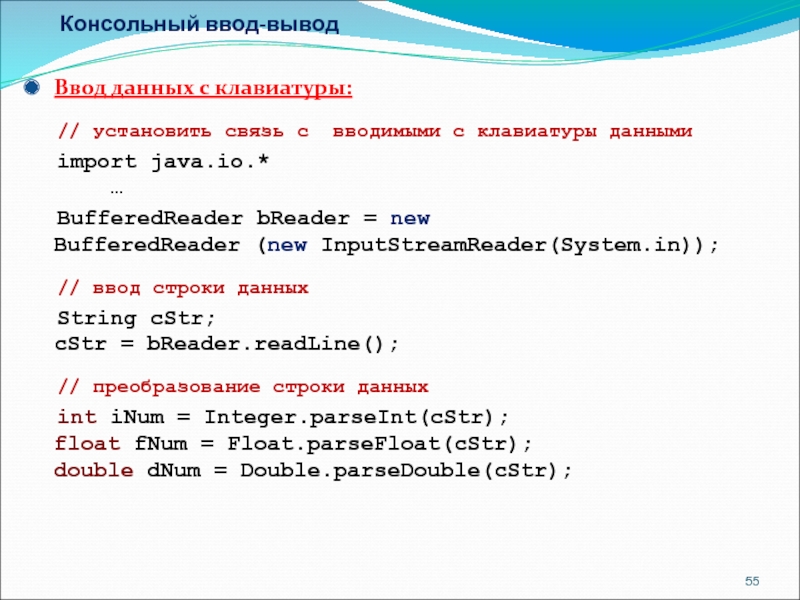 Эти мошенничества включают в себя мошеннические предложения работы по вводу данных, обещания высокой заработной платы, кражу личных данных или запросы денег. Вы можете использовать следующие советы, чтобы минимизировать этот риск:
Эти мошенничества включают в себя мошеннические предложения работы по вводу данных, обещания высокой заработной платы, кражу личных данных или запросы денег. Вы можете использовать следующие советы, чтобы минимизировать этот риск:
- Проанализируйте должную осмотрительность, исследуя компанию, которая предлагает работу по вводу данных. Законная компания должна располагать достоверной онлайн-информацией о своем местонахождении, контактных данных, деятельности и персонале.Не работайте в компаниях, у которых нет этой информации.
- Работайте только с компаниями, которые были одобрены потребительскими службами, такими как Better Business Bureau, или зарегистрированы Комиссией по ценным бумагам и биржам.
- Не сообщайте свою личную информацию — такую как номер социального страхования или номер текущего счета — потенциальному работодателю, если вы не завершили свое исследование и не выяснили, что компания является законной. В некоторых случаях мошенничества с вводом данных существует риск кражи личных данных.

- Избегайте компаний, которые просят вас оплатить административные расходы, сертификаты, данные о работодателях или программы обучения. Законный работодатель, который предлагает работу по вводу данных, не потребует от соискателя начальных затрат.
Низкая заработная плата
При вводе данных получение высокой заработной платы может быть затруднено. Чтобы решить эту проблему, воспользуйтесь следующими советами:
- Просмотрите списки вакансий, чтобы найти географические местоположения и работодателей, которые предлагают лучшие зарплаты при вводе данных.Ограничьте поиск работы этими областями и работодателями.
- Используйте работу по вводу данных на неполный рабочий день, чтобы повысить свой доход, вместо того, чтобы полагаться на работу по вводу данных как на единственный источник дохода.
Сортировать по:
32 376–39 660 долларов в год
Джефферсон-Сити, Миссури 65101 14,80 долларов в час
12 долларов в час
14 долларов в час
Коул Каунти Миссури Джефферсон-Сити, Миссури 65101
32 227 долларов в год
25 058 долларов в год
Джефферсон-Сити, Миссури 18–20 долларов в час
| Будьте первым, кто увидит новыевакансий по вводу данных в Джефферсон-Сити, мес. Создавая оповещение о вакансии, вы соглашаетесь с нашими Условиями.Вы можете изменить настройки своего согласия в любое время, отказавшись от подписки или как описано в наших условиях. |
c Справка по диаграмме | БПИ Консалтинг
Контрольная диаграмма C используется для отслеживания изменения количества дефектов. Дефект возникает, когда что-то не соответствует заданной спецификации. Контрольная диаграмма c используется с данными атрибутов типа подсчета (например, 0, 1, 2, 3). Это целые числа. Кроме того, чтобы использовать контрольную диаграмму c, должны выполняться два других условия:
Дефект возникает, когда что-то не соответствует заданной спецификации. Контрольная диаграмма c используется с данными атрибутов типа подсчета (например, 0, 1, 2, 3). Это целые числа. Кроме того, чтобы использовать контрольную диаграмму c, должны выполняться два других условия:
- Вероятность появления дефектов должна быть большой
- Фактическое число должно быть небольшим
Используя контрольную диаграмму c, мы часто смотрим на область, а не на группу элементов.Например, мы можем использовать контрольную диаграмму c для отслеживания травм на химическом заводе. В данном случае подгруппа — это растение. Вероятность получения травм велика; фактическое число случаев мало по сравнению с возможностью. При использовании контрольной карты c область возможности появления дефектов должна быть постоянной. Дополнительную информацию о контрольных диаграммах c см. В нашей базе знаний SPC.
На этой странице показано, как построить c-диаграмму. Данные можно скачать по этой ссылке.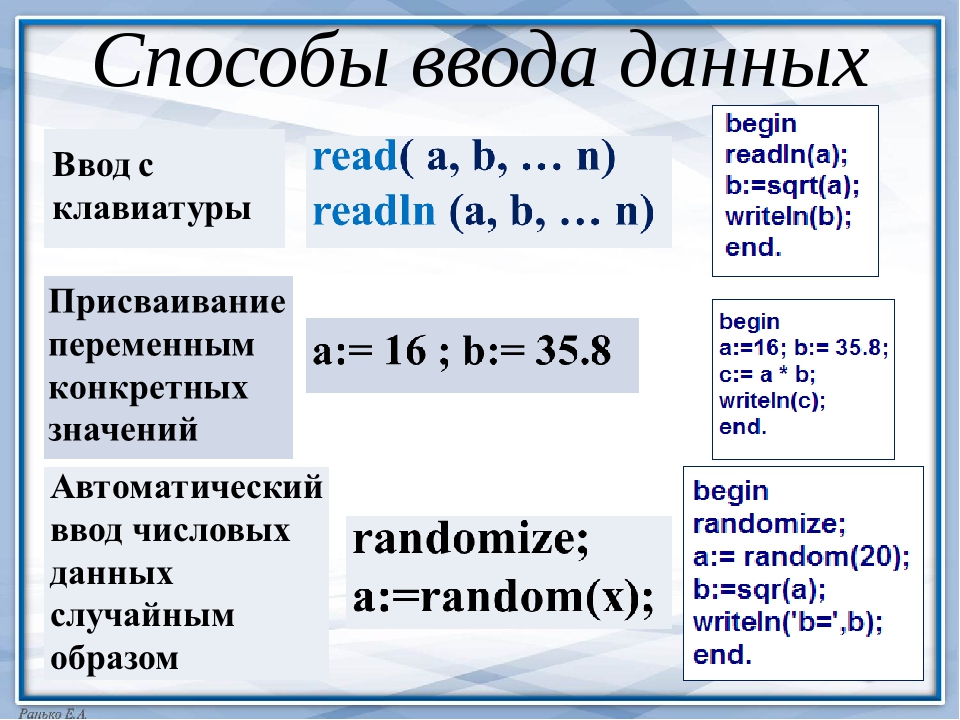 Эта страница содержит следующее:
Эта страница содержит следующее:
Ввод данных
Дистрибьютор отслеживает количество возвращаемых товаров в день. Данные представлены ниже. «c» — количество возвращаемых товаров каждый день. За первое свидание было возвращено 20 товаров. Введите данные в электронную таблицу, как показано ниже. Данные не обязательно должны начинаться с ячейки A1. Это может быть где угодно на листе. Данные могут быть в столбцах или строках.
Создание новой диаграммы c
1.Выберите данные на листе для включения в анализ. Вы можете использовать «Выбрать ячейки» на панели «Утилиты» на ленте SPC for Excel, чтобы быстро выбрать ячейки.
2. Выберите «Атрибут» на панели «Контрольные диаграммы» на ленте SPC for Excel.
3. Выберите «c Chart», а затем нажмите «OK».
4. Отображается экран ввода ниже для c-диаграммы. Программа устанавливает исходные идентификаторы подгрупп и диапазоны значений c на основе диапазона, выбранного на листе.Вот почему есть преимущество выбора выборки и диапазонов данных до построения диаграммы. При необходимости вы можете редактировать диапазоны здесь. Введите имя для диаграммы. В этом примере имя «Возвращенные товары» используется как имя диаграммы. Это имя, которое появится на вкладке рабочего листа, содержащего контрольную диаграмму. Он должен быть уникальным — другой вкладки книги с таким именем быть не может.
При необходимости вы можете редактировать диапазоны здесь. Введите имя для диаграммы. В этом примере имя «Возвращенные товары» используется как имя диаграммы. Это имя, которое появится на вкладке рабочего листа, содержащего контрольную диаграмму. Он должен быть уникальным — другой вкладки книги с таким именем быть не может.
Это все, что нужно для построения диаграммы. Если вы выберете ОК на этом этапе, программа сгенерирует контрольную диаграмму с использованием параметров по умолчанию.Просто и быстро.
Параметры на экране ввода:
- Идентификаторы подгрупп: диапазон рабочего листа, содержащий идентификаторы подгрупп
- c значения: диапазон рабочего листа, содержащий количество дефектов
- Имя диаграммы: имя диаграммы — должно быть уникальным именем в книге и может содержать не более 25 символов.
- Идентификаторы подгрупп: эта информация используется для поиска новых данных при обновлении диаграммы (см. Ниже)
- В одном столбце: идентификаторы подгрупп находятся в одном столбце (как в этом примере)
- В одной строке: идентификаторы подгрупп находятся в одной строке
- Автоматическое обновление пределов: опция определяет, обновляются ли средние и контрольные пределы по мере добавления новых данных, значение по умолчанию — Да; установите для этого параметра значение Нет, чтобы не обновлять средние и контрольные пределы при обновлении новых данных.

- Показать параметры: при выборе этой кнопки отображаются различные параметры для этой диаграммы
- Тесты, вышедшие из-под контроля
- Опции пределов контроля
- Названия и форматы
- Пределы ручного управления
- Расположение карты
- Нажмите ОК, чтобы создать диаграмму
- Выберите «Отмена», чтобы выйти из программы.
5. После того, как вы выбрали нужные параметры (опять же, для создания диаграммы никаких опций не требуется), нажмите OK, и диаграмма будет создана.Пример, основанный на данных выше, показан ниже.
Обновление диаграммы c новыми данными
C-диаграмму можно легко обновить новыми данными после того, как она была добавлена в электронную таблицу. См. Раздел Обновление контрольных диаграмм новыми данными, чтобы узнать, как программа находит новые данные и обновляет диаграмму.
Изменение параметров диаграммы c
Вы можете изменить текущие параметры для c-диаграммы (например, изменить неконтролируемые тесты), выбрав «Параметры» на панели «Обновление / Параметры» на ленте SPC для Excel. См. Раздел «Изменение параметров диаграммы» для получения дополнительной информации.
См. Раздел «Изменение параметров диаграммы» для получения дополнительной информации.
Кроме того, после того, как контрольная диаграмма создана, вы можете выполнить множество действий с ней, включая разделение контрольных пределов, удаление точек из расчетов, добавление комментариев, выбор диапазона, на котором будут базироваться контрольные пределы, и т. Д. Действия с диаграммой для подробностей.
Требуется
клерков по вводу общих данных — работа на дому неполный рабочий день в Атланте, Джорджия,
Требуются клерки по вводу общих данных — работа на дому неполный рабочий день
Мы ищем людей, которые ищут работу на условиях неполного или полного рабочего дня или подработки, для связи с компаниями, которые нанимают сотрудников для работы прямо из дома.Вы найдете как полный, так и неполный рабочий день удаленные возможности в различных областях карьеры.
Законная работа из дома Работа с вводом данных потребует от вас навыков, соответствующих должности, на которую вы претендуете. Обучение предоставляется в зависимости от должности.
Обучение предоставляется в зависимости от должности.
ТРЕБОВАНИЯ К РАБОТЕ
- Компьютер с доступом в Интернет
- Тихое рабочее место вдали от отвлекающих факторов
- Должен быть способен и комфортно работать в среде без непосредственного надзора
- Способность читать, понимать и выполнять устные и письменные инструкции.
- Ввод данных или опыт административного помощника не требуется, но может быть бонусом
- Мы набираем тех, кто имеет опыт работы в сфере здравоохранения, складских рабочих, водителей доставки, обслуживания клиентов и т. Д. — мы приветствуем любой опыт, если вы готовы учиться
Подать заявку можно только на нашем сайте.
Члены нашей оплачиваемой фокус-группы относятся к разным профессиям и отраслям, включая клерка удаленного ввода данных, помощника администратора, администратора, продавца, агента по обслуживанию клиентов, складских или заводских рабочих, водителя, фельдшера, медсестры, представителя колл-центра и т.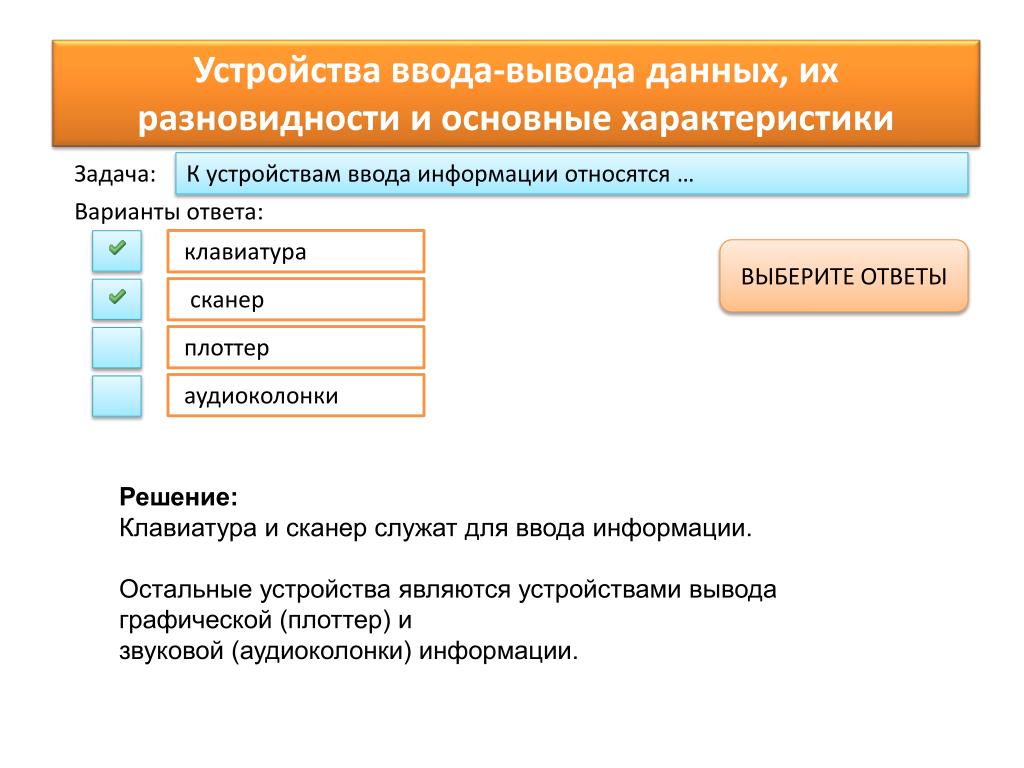 Д.Если вы ищете удаленную работу на неполный рабочий день без работы на дому, это отличное место для получения хорошего дополнительного дохода.
Д.Если вы ищете удаленную работу на неполный рабочий день без работы на дому, это отличное место для получения хорошего дополнительного дохода.
Зарабатывайте неполный рабочий день, не выходя из дома. Эта работа позволяет:
- Работайте в свое время — вы работаете, когда хотите.
- Изучите новые навыки, получите доступ к востребованной работе на дому
- Никакого дресс-кода, работайте в пижаме или работайте в костюме — вы выбираете
Начните сегодня, посетив наш веб-сайт — и как только он появится, следуйте инструкциям, указанным в списке
Рекомендуемые навыки
Служба поддержки клиентов
Ввод данных
Здравоохранение
Продажа
Социальные сети
Маркетинг в социальных сетях
функция ввода данных | R Документация
Детали
Редактор ввода данных доступен только на некоторых платформах и графических интерфейсах.Там, где это возможно, он предоставляет средства для визуального редактирования матрицы или
набор переменных (включая фрейм данных), как описано в
Раздел примечаний.
data.entry имеет побочные эффекты, любые изменения, внесенные в
таблицы отражаются в переменных. Функции de ,
de.ncols , de.setup и de.restore предназначены для
помочь добиться этих побочных эффектов. Если пользователь передает матрицу,
X скажем, тогда матрица разбивается на столбцы перед
dataentry называется.Затем по возвращении столбцы собираются
и склеены вместе, и результат присваивается переменной
Х . Если вы не хотите, чтобы такое поведение было напрямую связано с вводом данных.
Примитивная функция — запись данных . Требуется список
векторы, возможно, разной длины и моды (второй аргумент)
и открывает электронную таблицу с этими переменными в столбцах.
Столбцы окна ввода данных возвращаются как векторы в
список, когда электронная таблица закрыта.
de.ncols подсчитывает количество столбцов, которые передаются в качестве аргументов
к data.. Он пытается подсчитать столбцы в списках, матрицах entry
entry
и векторы. de.setup настраивает так, чтобы при возврате
столбцы можно перегруппировать и присвоить правильное имя. Этот
обрабатывается de.restore .
Примечание
Детали интерфейса к сетке данных могут отличаться в зависимости от платформы и
GUI. Следующее описание относится к
реализация на базе X11 под Unix.реализация на основе GraphApp под Windows.
Вы можете перемещаться по сетке, используя клавиши курсора или щелкая
с помощью (левой) кнопки мыши на любой ячейке. Активная ячейка
выделяется утолщением окружающего прямоугольника. Переход к
вправо или вниз будет прокручивать сетку по мере необходимости: нет ограничений
к используемым в данный момент строкам или столбцам.
Существуют альтернативные способы навигации с помощью клавиш. Вернуться и
(клавиатура) Enter и LineFeed перемещаются вниз.Вкладка перемещается вправо и
Shift-Tab переместить влево.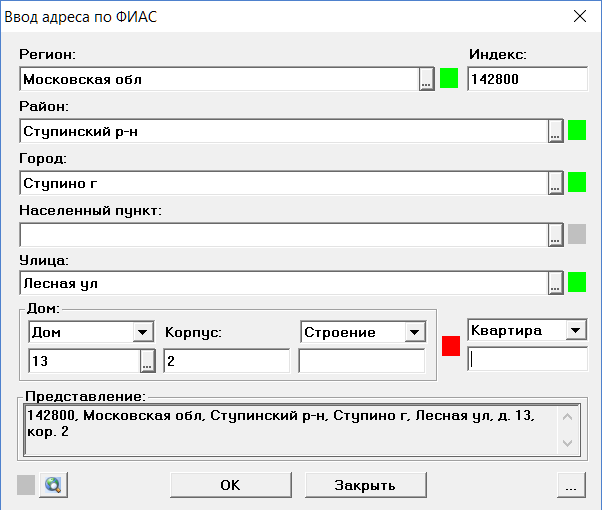 Дом переместится в верхний левый угол.
Дом переместится в верхний левый угол.
PageDown или Control-F перемещает страницу вниз, а PageUp или
Control-B вверх на страницу. Конец покажет последний использованный столбец и
несколько последних использованных строк (в любом столбце).
Использование любой другой клавиши запускает процесс редактирования текущего
выбранная ячейка: при перемещении от этой ячейки вводится отредактированное значение
тогда как Esc отменяет редактирование и восстанавливает предыдущее значение. Когда
начинается процесс редактирования, ячейка очищается.Курсор изменится на двутавровый, чтобы указать, что ячейка находится в режиме ввода.
В числовых столбцах
(по умолчанию) только буквы, составляющие допустимое число (включая
-.eE ) принимаются, и ввод неверного отредактированного значения (например,
пустым) вводится NA в эту ячейку. Последнее введенное значение может
можно удалить с помощью клавиши BackSpace или Del (ete). Только ограниченный
количество знаков (в настоящее время 29) можно ввести в ячейку, и если
необходимо будет отображаться только начало или конец строки, с
пропуски обозначены > или <. (Старт показан
(Старт показан
кроме редактирования.)
Двойной щелчок по ячейке выделяет ячейку и превращает ее в
редактируемое поле (в конце текста появится курсор,
изменится на цвет выделения текста). Отредактированный текст
можно ввести, выбрав другую ячейку, например, нажав Return.
Нет возможности отменить правки. Поле будет расширено до
право при необходимости разместить существующие длинные строки, так что это
желательно не редактировать в самом правом отображаемом столбце.(The
редактируемое поле само по себе прокручивается.)
Ввод значения в ячейку дальше по столбцу, чем последнее использованное
ячейка расширяет переменную и заполняет пробел (если есть) на NA с (не
показано на экране).
Имена столбцов можно выбрать, только щелкнув по ним. Это дает
всплывающее меню для выбора типа столбца (в настоящее время Real (числовой) или
Персонаж) или изменить имя. Изменение типа преобразует
текущее содержимое столбца (и преобразование из Character в Real
может генерировать NA s. )
)
Если выбрано изменение имени,
ячейка заголовка становится редактируемой (и очищается). Как и все ячейки,
значение вводится путем отхода от ячейки путем щелчка в другом месте или
любой из клавиш движения вниз (только).
Введите изменения, сделанные во всплывающем окне, щелкнув его закрывающее поле.
Новые столбцы создаются путем ввода в них значений (а не просто
присвоение нового имени). Режим колонки определяется автоматически из
первое введенное значение: если это действительное число, оно дает числовое
столбец.Неиспользуемые столбцы игнорируются, поэтому
добавление данных в var5 в сетку из трех столбцов добавляет один дополнительный
переменная, а не два.
Есть всплывающее меню, доступное при щелчке правой кнопкой мыши в любом месте окна.
который относится к текущей выбранной ячейке. Это может скопировать значение в
либо вставьте из буфера обмена, либо вставьте общие значения в этот столбец.
Доступ к копированию и вставке также можно получить с помощью обычных сочетаний клавиш.
Control-C и Control-V.
Размер столбцов можно изменить, выделив и перетащив строку (курсор
будет меняться) в определенных пределах: столбцы должны иметь ширину от 4 до 50 символов.Пункт Autosize во всплывающем меню изменит размер текущего выбранного
столбец.
Кнопка Копировать копирует текущую выбранную ячейку:
paste копирует последнее скопированное значение в текущую ячейку и
щелчок правой кнопкой мыши выбирает ячейку и копий в значении.
Первоначально значение пустое, и попытки вставить пустое значение будут
не имеют никакого эффекта.
Control-L обновит дисплей, пересчитывая ширину поля для соответствия
текущие записи.
В режиме по умолчанию ширина столбцов выбирается по размеру содержимого.
каждого столбца, по умолчанию 10 символов для пустых столбцов.вы можете указать фиксированную ширину столбцов, установив опцию
de.cellwidth до требуемой фиксированной ширины (в символах).
(установите его в ноль, чтобы вернуться к переменной ширине). Отображаемый
Отображаемый
ширина любого поля ограничена
600 пикселей (и по ширине окна).
50 знаков (и по ширине окна).
Начальный размер окна редактора данных взят из значения по умолчанию.
размеры пейджера (см. Rconsole ), но настроенные
вниз, чтобы отобразить целое количество строк и столбцов.
Примеры сообщества
Похоже, примеров пока нет.
Ввод данных с использованием R и RStudio
Данные могут быть введены в R несколькими способами. Будут обсуждены три наиболее часто используемых метода.
Ручной ввод
Возможно, самый простой способ ввести небольшие наборы данных - ввести каждую переменную отдельно, а затем объединить их в кадр данных . Используя данные из BPS7e, задача 29.48, это может выглядеть так:
sex = c (rep («Женский», 12), rep («Мужской», 7))
масса = c (36,1, 54,6, 48,5, 42,0, 50,6, 42,0, 40,3, 33,1, 42,4,
34,5, 51,1, 41,2, 51,9, 46,9, 62, 62,9, 47,4, 48,7, 51,9)
скорость = c (995, 1425, 1396, 1418, 1502, 1256, 1189, 913, 1124, 1052,
1347, 1204, 1867, 1439, 1792, 1666, 1362, 1614, 1460)
пол = c (повторение (1,12), повторение (2,7))
bps7. 29.48 = data.frame (пол, масса, скорость, пол)
29.48 = data.frame (пол, масса, скорость, пол) Теперь мы можем проверить, был ли создан фрейм данных, введя
лс () ## [1] "bps7.29.48 "" пол "" масса "" рейтинг "" пол " Обратите внимание, что в списке также показаны отдельные переменные, которые использовались для создания фрейма данных. Их можно удалить с помощью rm () .
rm («пол», «масса», «скорость», «пол»)
ls () ## [1] "бит / с7.29.48" Атрибуты кадра данных и некоторая сводная статистика могут быть вычислены с помощью функций атрибутов и сводных функций.
атрибуты (bps7.29.48) ## $ имена
## [1] "пол" "масса" "рейтинг" "пол"
##
## $ row.names
## [1] 1 2 3 4 5 6 7 8 9 10 11 12 13 14 15 16 17 18 19
##
## $ класс
## [1] "data.frame" сводка (bps7. 29.48)
29.48) ## пол массовая доля пол
## Женский: 12 мин. : 33,10 мин. : 913 мин. : 1.000
## Мужчина: 7 1st Qu.: 41.60 1-й квартал: 1196 1-й квартал: 1,000
## Медиана: 47.40 Медиана: 1396 Медиана: 1.000
## Среднее значение: 46,74 Среднее значение: 1370 Среднее значение: 1,368
## 3-й квартал: 51,50 3-й квартал: 1481 3-й квартал: 2,000
## Максимум. : 62,90 Макс. : 1867 Макс. : 2.000 Обратите внимание, что в то время как пол рассматривался как категориальная переменная, пол рассматривался как кардинальный. R умен в том, что он распознает разницу между кардинальными и категориальными (которые он называет `` факторными '') переменными.Чтобы сделать пол факторной переменной, мы можем ввести
bps7.29.48 $ пол = фактор (bps7.29.48 $ пол, уровни = c (1,2), метки = c ("F", "M")) Используя сводку , мы видим, что пол рассматривается как факторная или категориальная переменная.
сводка (bps7.29.48) ## пол массовая доля пол
## Женский: 12 мин. : 33,10 мин.: 913 Ж: 12
## Мужской: 7 1-й квартал: 41,60 1-й квартал: 1196 М: 7
## Медиана: 47,40 Медиана: 1396
## Среднее значение: 46,74 Среднее значение: 1370
## 3-й квартал: 51,50 3-й квартал: 1481
## Максимум. : 62,90 Макс. : 1867 Чтение файлов со значениями, разделенными запятыми (CSV)
R имеет утилиту для чтения файлов ASCII со значениями, разделенными запятыми (CSV). Эти файлы могут находиться на главном компьютере или на сервере.Если файлы в стандартном формате CSV, либо
# Чтобы следующая строка заработала, вам нужно будет изменить путь
HtWt = read.csv ("c: /stat/data/htwt.csv")
сводка (HtWt) ## Рост Весовая группа
## Мин. : 51,0 Мин. : 82,0 Мин. : 1.00
## 1-й квартал: 56.0 1-й квартал: 108,2 1-й квартал: 1,00
## Медиана: 59,5 Медиана: 123,5 Медиана: 2,00
## Среднее значение: 62,1 Среднее значение: 139,6 Среднее значение: 1,55
## 3rd Qu. : 68,0 3-й квартал: 166,8 3-й квартал: 2,00
## Максимум. : 79,0 Макс. : 228,0 Макс. : 2,00
: 68,0 3-й квартал: 166,8 3-й квартал: 2,00
## Максимум. : 79,0 Макс. : 228,0 Макс. : 2,00 # Читает файл по заданному URL
htwt = read.csv ("http://bulldog2.redlands.edu/fac/jim_bentley/downloads/math211/htwt.csv")
сводка (htwt) ## Рост Весовая группа
## Мин. : 51,0 Мин. : 82,0 Мин. : 1.00
## 1-й квартал: 56.0 1-й квартал: 108,2 1-й квартал: 1,00
## Медиана: 59,5 Медиана: 123.5 Медиана: 2,00
## Среднее значение: 62,1 Среднее значение: 139,6 Среднее значение: 1,55
## 3-й квартал: 68,0 3-й квартал: 166,8 3-й квартал: 2,00
## Максимум. : 79,0 Макс. : 228,0 Макс. : 2,00 создаст фрейм данных, содержащий данные htwt . Обратите внимание на использование косой черты вместо обратной.
Групповая переменная будет импортирована как числовая. Чтобы помочь R функционировать эффективно, его нужно будет преобразовать в факторную переменную, используя метод, описанный выше.
Координатор рабочего процесса - большие преимущества, Пн - Пт часов, опыт ввода данных - обязательно | Торранс, Калифорния, США, | 19110 Van Ness Ave | 552 — Специальная инфузионная система Kroger CA | |
Специалист по клинической поддержке — Техник в аптеке — обязательно, АНГЛИЙСКИЙ / ИСПАНСКИЙ — обязательно | Озеро Мэри, Флорида, США, 32746 | 3200 Lake Emma Drive | 208 — Специализированная аптека Крогера | |
Специалист по клинической поддержке — требуется техник в аптеке, большие преимущества, полный рабочий день, понедельник — пятница | Озеро Мэри, Флорида, США, 32746 | 3200 Lake Emma Drive | 208 — Специализированная аптека Крогера | |
Общая помощь (в разные часы) | Хатчинсон, Канзас, США, 67501 | 2600 E.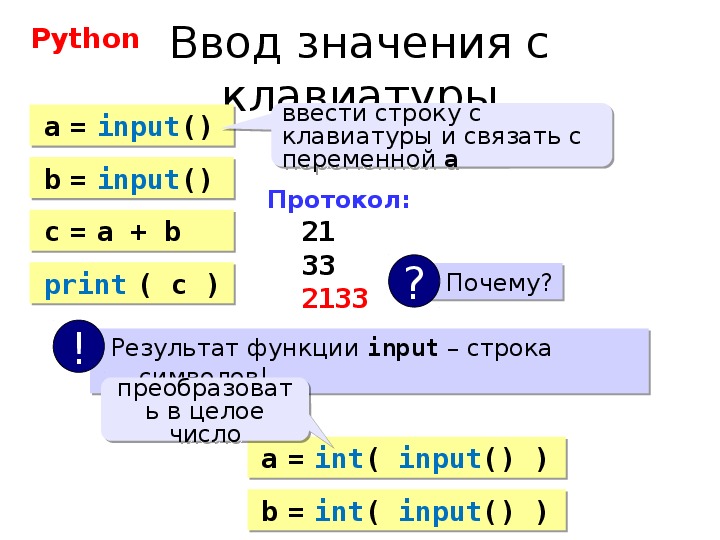 4-я улица 4-я улица | 070 — Джексон — Хатч | |
Общая справочная программа (извлечение, неполный рабочий день) | Олбани, Джорджия, США, 31705 | 1900 Cowles Lane | 046 — Тара Фудс | |
Портленд — Служба поддержки клиентов — Сертифицированный техник | Портленд, штат Орегон, США, 97202 | 3500 сен 26-я ул. | 060 — Главный офис | |
Техник в аптеке — ввод данных, понедельник — пятница, хорошие преимущества | Озеро Мэри, Флорида, США, 32746 | 3200 Lake Emma Drive | 208 — Специализированная аптека Крогера | |
Аптечный служащий | Элкинс, Западная Вирджиния, США, 26241 | 450 11-я ул. | 029 — Среднеатлантическая дивизия | |
Аптечный служащий | Чарлстон, Западная Вирджиния, США, 25314 | 1100 Fledderjohn Rd | 029 — Среднеатлантическая дивизия | |
Аптечный служащий | Винтон, Вирджиния, США, 24179 | 915 Hardy Rd | 029 — Среднеатлантическая дивизия | |
Аптечный служащий | Ричмонд, Вирджиния, США, 23294 | 9480 W Broad St | 029 — Среднеатлантическая дивизия | |
Аптечный служащий | Фэйрлон, Вирджиния, США, 24141 | 7480 Lee Hwy | 029 — Среднеатлантическая дивизия | |
Аптечный служащий | Честер, Вирджиния, США, 23831 | 10800 Iron Bridge Rd | 029 — Среднеатлантическая дивизия | |
Аптечный служащий | Паркерсбург, Западная Вирджиния, США, 26101 | Ул. Дивизия 930 Дивизия 930 | 029 — Среднеатлантическая дивизия | |
Аптечный служащий | Элкинс, Западная Вирджиния, США, 26241 | 450 11-я ул. | 029 — Среднеатлантическая дивизия | |
Аптечный служащий | Линчберг, Вирджиния, США, 24502 | 2012 Wards Rd | 029 — Среднеатлантическая дивизия | |
Аптечный служащий | Норт-Честерфилд, Вирджиния, США, 23225 | 7000 Тим Прайс Уэй | 029 — Среднеатлантическая дивизия | |
Аптечный служащий | Роанок, Вирджиния, США, 24018 | 4488 Electric Rd | 029 — Среднеатлантическая дивизия | |
Аптечный служащий | Линчберг, Вирджиния, США, 24503 | 4119 Boonsboro Rd | 029 — Среднеатлантическая дивизия | |
Аптечный служащий | Мариетта, Огайо, США, 45750 | Ул.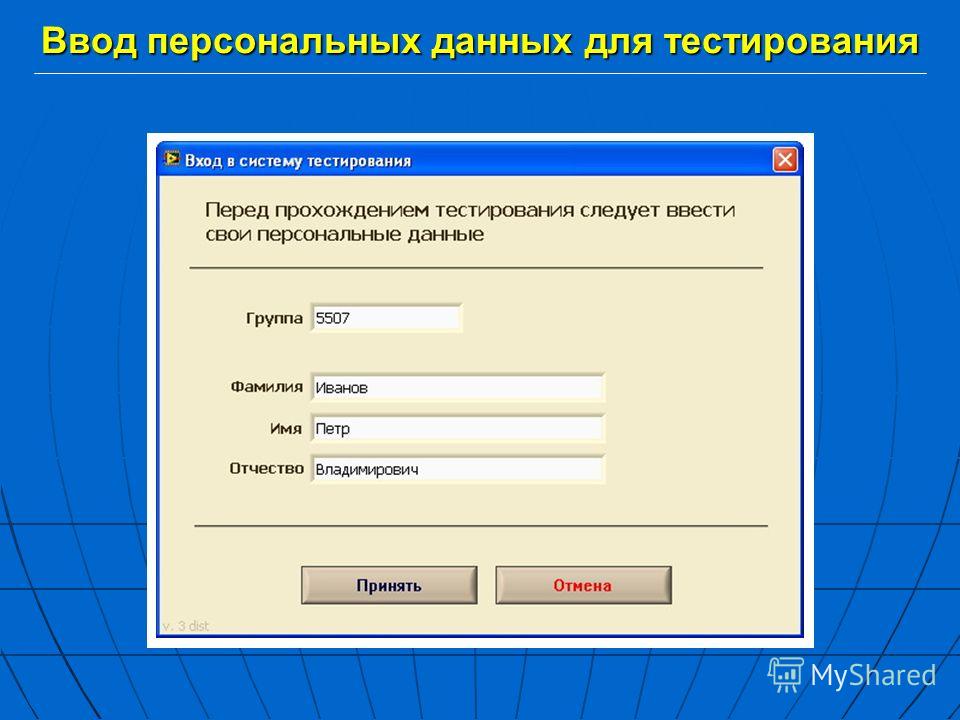 Акме, 40 Акме, 40 | 029 — Среднеатлантическая дивизия | |
Аптечный служащий | Честер, Вирджиния, США, 23831 | 10800 Iron Bridge Rd | 029 — Среднеатлантическая дивизия | |
Аптечный служащий | Ашленд, Кентукки, США, 41101 | 711 Martin Luther King Jr Blvd | 029 — Среднеатлантическая дивизия | |
Аптечный служащий | Салем, штат Вирджиния, США, 24153 | 1925 Electric Rd | 029 — Среднеатлантическая дивизия | |
Аптечный служащий | Салем, штат Вирджиния, США, 24153 | 161 Electric Rd | 029 — Среднеатлантическая дивизия | |
Аптечный служащий | Чесапик, Вирджиния, США, 23322 | 309 South Battlefield Blvd | 029 — Среднеатлантическая дивизия |
.

 В результате, если ваша программа
В результате, если ваша программа
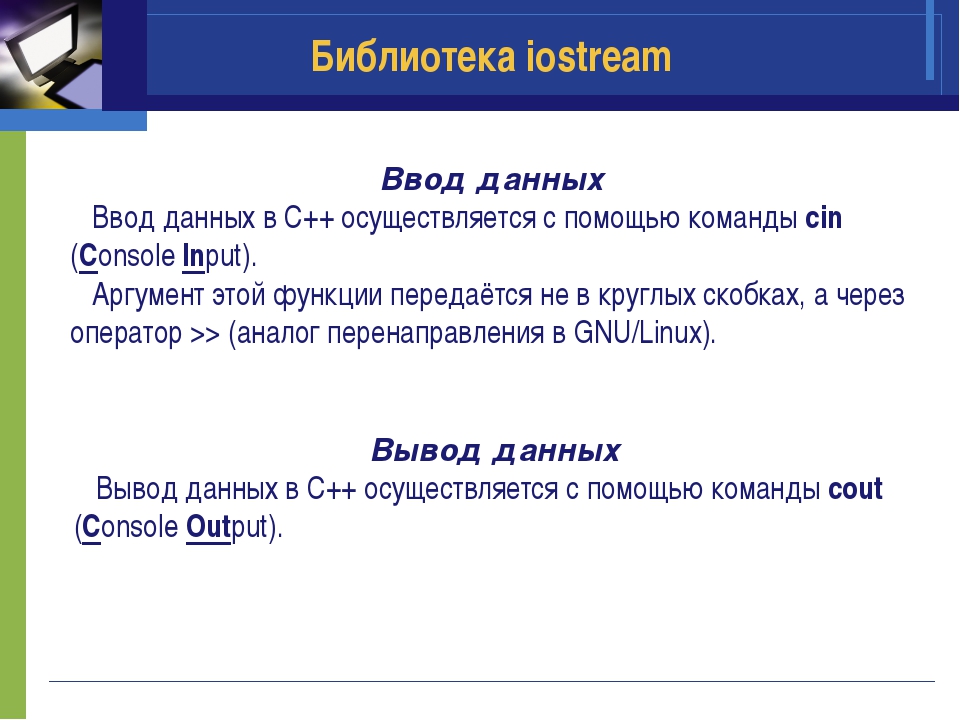
 Попытаться убежать
2. Продолжать идти"
choice = gets.chomp
if choice == "1"
abort "Ребя без труда догнали вас и побили. Не знаю, за что"
else
puts "Один из ребят вышел вперёд и спросил \"Сиги есть?\"
1. Дать прикурить
2. -- Не курю"
choice = gets.chomp
if choice == "1"
abort "Прикурив, ребята отправились дальше"
else
abort "Ребята расстроились и побили вас. Теперь уже ясно, за что"
end
end
Попытаться убежать
2. Продолжать идти"
choice = gets.chomp
if choice == "1"
abort "Ребя без труда догнали вас и побили. Не знаю, за что"
else
puts "Один из ребят вышел вперёд и спросил \"Сиги есть?\"
1. Дать прикурить
2. -- Не курю"
choice = gets.chomp
if choice == "1"
abort "Прикурив, ребята отправились дальше"
else
abort "Ребята расстроились и побили вас. Теперь уже ясно, за что"
end
end
 arg(i));
arg(i));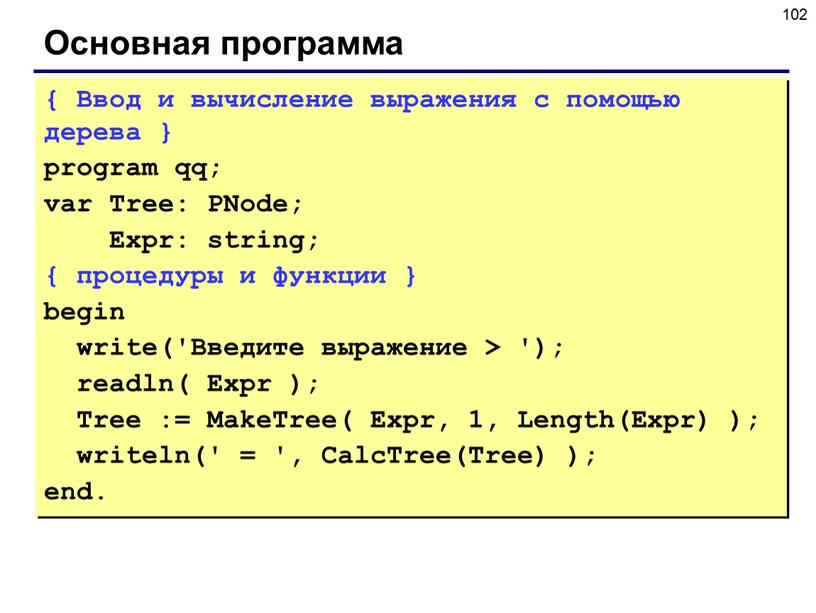
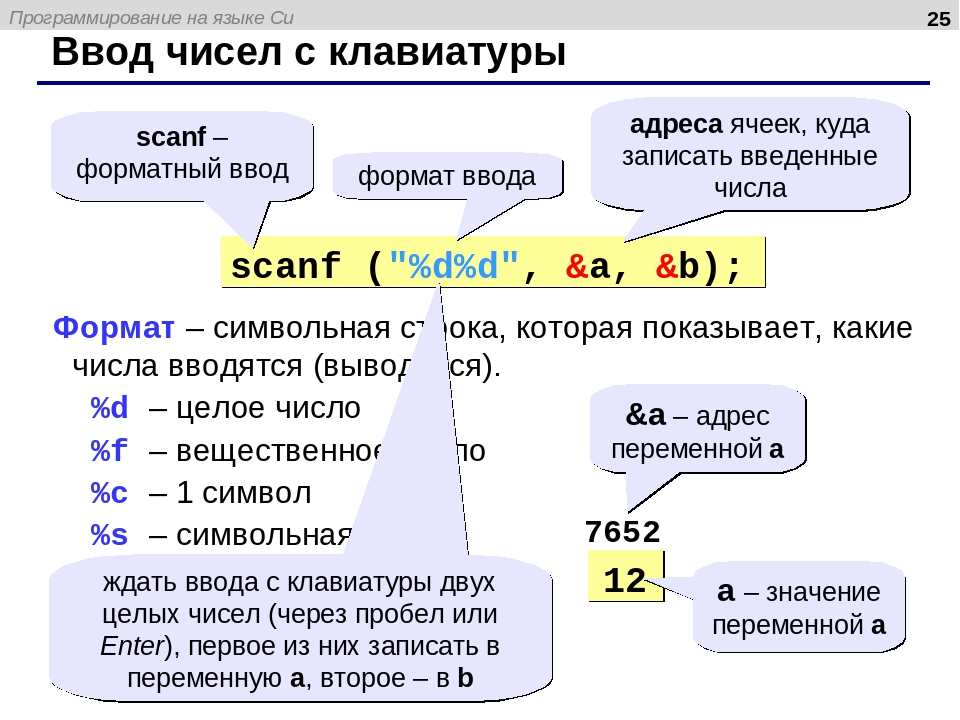
 Для работы в индустрии обработки данных вам понадобятся знания английского языка. Чтобы подготовиться, научитесь читать, писать и корректировать свою работу на высоком уровне.
Для работы в индустрии обработки данных вам понадобятся знания английского языка. Чтобы подготовиться, научитесь читать, писать и корректировать свою работу на высоком уровне. Также может быть полезно узнать, как использовать базовые офисные машины, которые соединяются с компьютерами, например сканер и принтер. Существует множество бесплатных онлайн-руководств, которые помогут вам научиться эффективно использовать оргтехнику. Следуя этому методу, вы сможете за короткий период времени освоить некоторые технические программы, необходимые для ввода данных.
Также может быть полезно узнать, как использовать базовые офисные машины, которые соединяются с компьютерами, например сканер и принтер. Существует множество бесплатных онлайн-руководств, которые помогут вам научиться эффективно использовать оргтехнику. Следуя этому методу, вы сможете за короткий период времени освоить некоторые технические программы, необходимые для ввода данных. Поскольку многие виды предприятий нуждаются в сотрудниках, занимающихся вводом данных, работники часто могут легко найти работу.
Поскольку многие виды предприятий нуждаются в сотрудниках, занимающихся вводом данных, работники часто могут легко найти работу.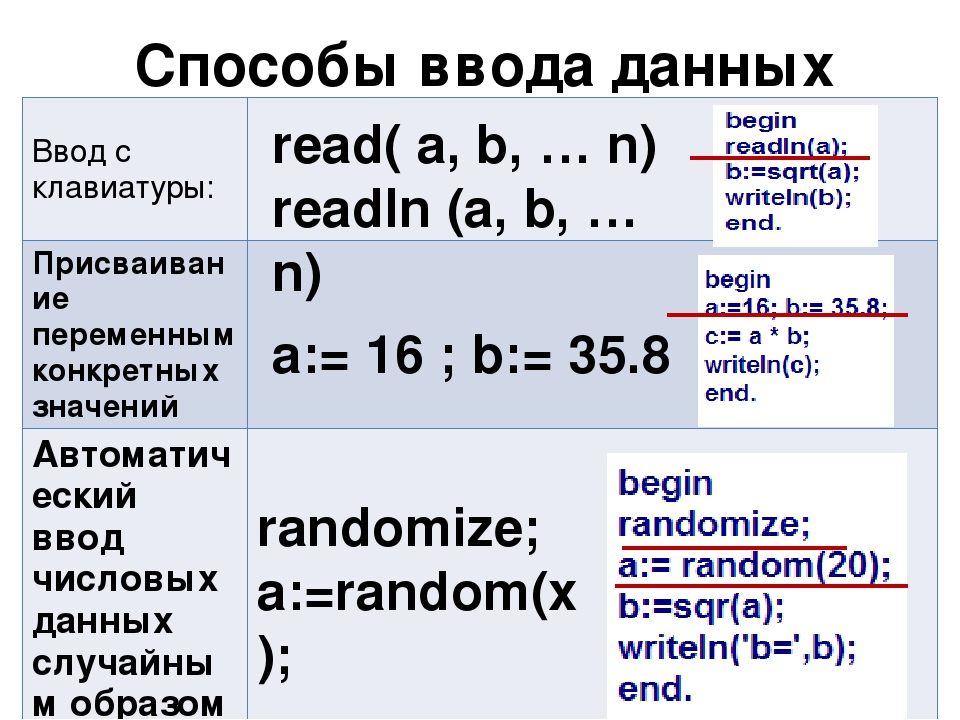



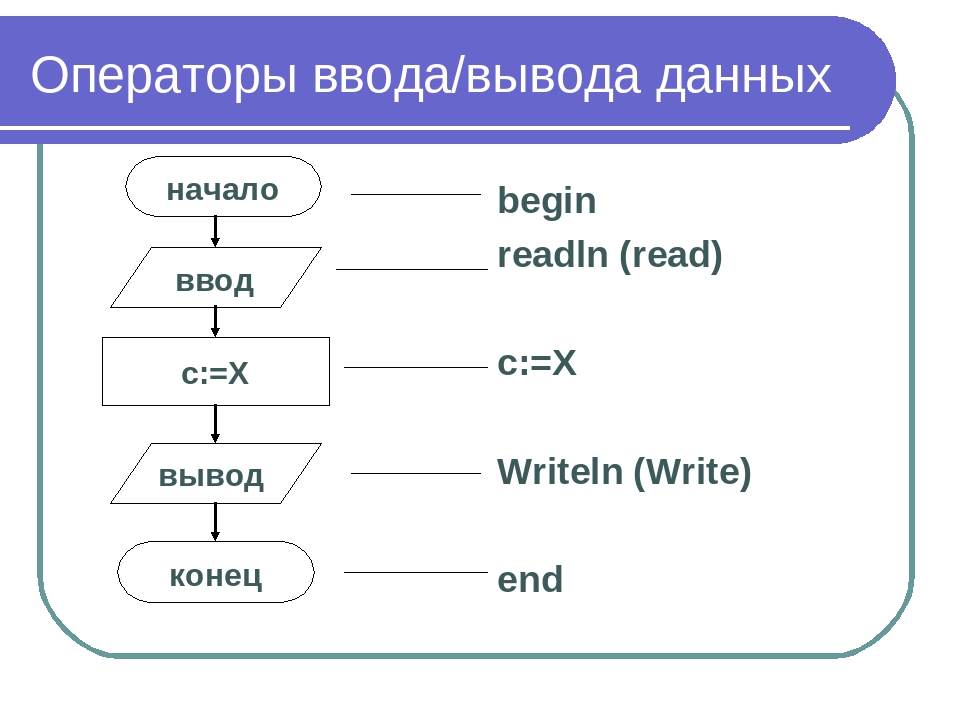
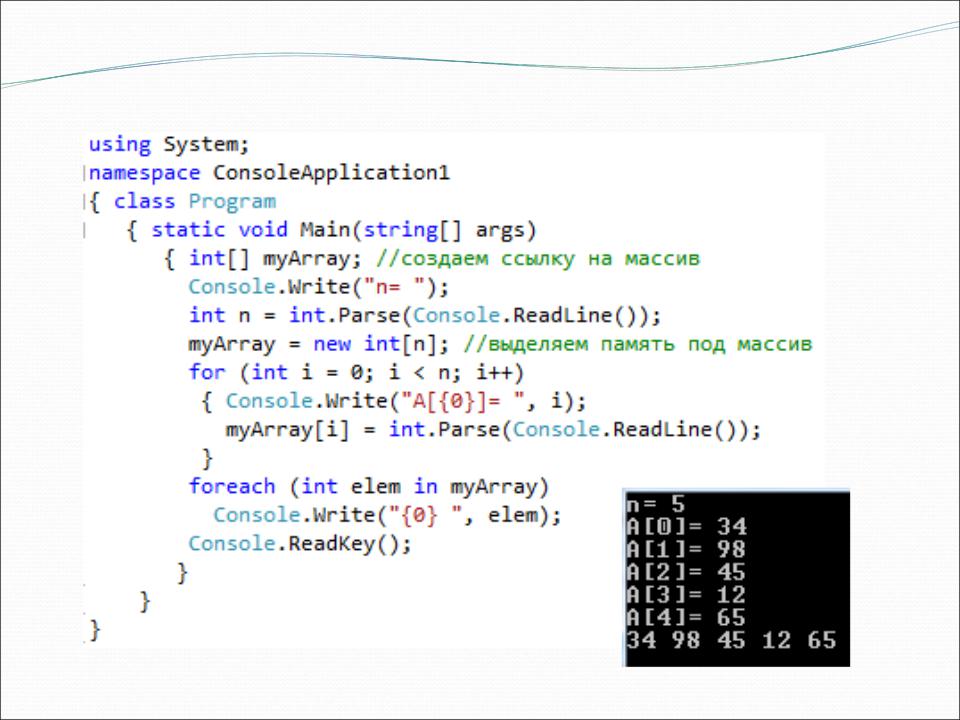 29.48 = data.frame (пол, масса, скорость, пол)
29.48 = data.frame (пол, масса, скорость, пол) 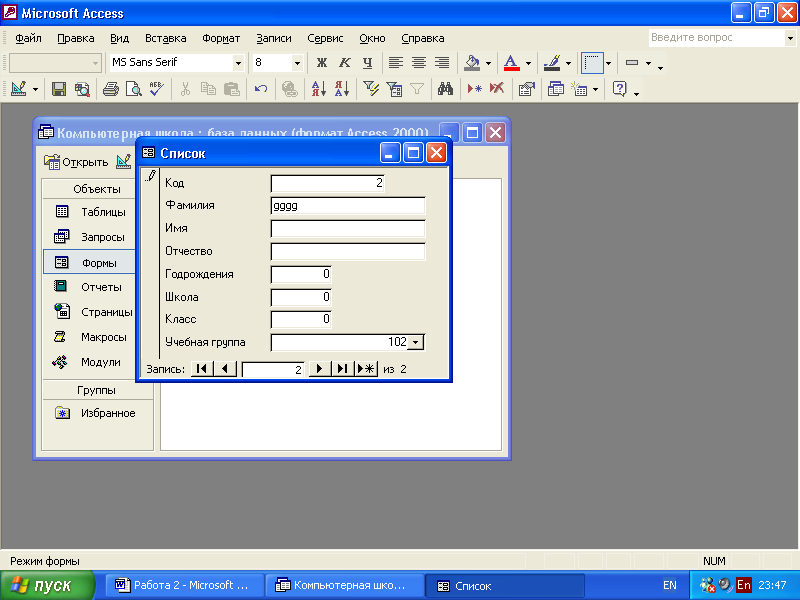 29.48)
29.48)  : 68,0 3-й квартал: 166,8 3-й квартал: 2,00
## Максимум. : 79,0 Макс. : 228,0 Макс. : 2,00
: 68,0 3-й квартал: 166,8 3-й квартал: 2,00
## Максимум. : 79,0 Макс. : 228,0 Макс. : 2,00